OPEL ZAFIRA C 2017.5 –†—К–Ї–Њ–≤–Њ–і—Б—В–≤–Њ –Ј–∞ –Ш–љ—Д–Њ—В–µ–є–љ–Љ—К–љ—В (in Bulgarian)
Manufacturer: OPEL, Model Year: 2017.5, Model line: ZAFIRA C, Model: OPEL ZAFIRA C 2017.5Pages: 131, PDF Size: 2.36 MB
Page 31 of 131

–Т—К–љ—И–љ–Є —Г—Б—В—А–Њ–є—Б—В–≤–∞31–Ш–Ј–±–µ—А–µ—В–µ –Я—Г—Б–љ–Є –Њ—Й–µ —В–∞–Ї–Є–≤–∞ –Њ—В
—Б—К–Њ—В–≤–µ—В–љ–Њ—В–Њ –∞—Г–і–Є–Њ –Љ–µ–љ—О. –°—К–Ј–і–∞–≤–∞ —Б–µ –љ–Њ–≤ —Б–њ–Є—Б—К–Ї –Є —Б–µ —Б—К—Е—А–∞–љ—П–≤–∞ –≤
–Я–ї–µ–є–ї–Є—Б—В–Є .
–Ч–∞ –Є–Ј—В—А–Є–≤–∞–љ–µ –љ–∞ –≥–µ–љ–µ—А–Є—А–∞–љ –Њ—В
—Б–Є—Б—В–µ–Љ–∞—В–∞ —Б–њ–Є—Б—К–Ї, –Є–Ј–±–µ—А–µ—В–µ
–Ш–Ј—В—А–Є–є –њ–ї–µ–є–ї–Є—Б—В . –Ш–Ј–≤–µ–ґ–і–∞ —Б–µ
—Б–њ–Є—Б—К–Ї –љ–∞ –≤—Б–Є—З–Ї–Є –≥–µ–љ–µ—А–Є—А–∞–љ–Є
–њ–ї–µ–є–ї–Є—Б—В–Є. –Ш–Ј–±–µ—А–µ—В–µ –њ–ї–µ–є–ї–Є—Б—В–∞,
–Ї–Њ–є—В–Њ –ґ–µ–ї–∞–µ—В–µ –і–∞ –Є–Ј—В—А–Є–µ—В–µ.
–Я–ї–µ–є–ї–Є—Б—В—К—В —Б–µ –Є–Ј—В—А–Є–≤–∞.
–Я–Њ–Ї–∞–Ј–≤–∞–љ–µ –љ–∞ —Б–љ–Є–Љ–Ї–Є
–†–∞–Ј–≥–ї–µ–ґ–і–∞–љ–µ –љ–∞ —Б–љ–Є–Љ–Ї–Є
–°–≤—К—А–ґ–µ—В–µ USB —Г—Б—В—А–Њ–є—Б—В–≤–Њ 3 28.
–Э–∞—В–Є—Б–љ–µ—В–µ HOME –Є –Є–Ј–±–µ—А–µ—В–µ –§–Њ—В–Њ,
–Ј–∞ –і–∞ –Њ—В–≤–Њ—А–Є—В–µ –Љ–µ–љ—О –Т–Є–Ј. —Б–љ–Є–Љ–Ї–Є
USB .
–Ш–Ј–≤–µ–ґ–і–∞ —Б–µ —Б–њ–Є—Б—К–Ї –љ–∞ –≤—Б–Є—З–Ї–Є
—Б–љ–Є–Љ–Ї–Є –Є –њ–∞–њ–Ї–Є —Б—К—Б —Б–љ–Є–Љ–Ї–Є,
–љ–∞–Љ–µ—А–µ–љ–Є –љ–∞ USB —Г—Б—В—А–Њ–є—Б—В–≤–Њ—В–Њ.
–Я—А–µ–≥–ї–µ–і–∞–є—В–µ –≥–Є, –і–Њ–Ї–∞—В–Њ –љ–∞–Љ–µ—А–Є—В–µ
–ґ–µ–ї–∞–љ–∞—В–∞ —Б–љ–Є–Љ–Ї–∞ –Є —П –Є–Ј–±–µ—А–µ—В–µ.
–Ш–Ј–≤–µ–ґ–і–∞ —Б–µ —Б–љ–Є–Љ–Ї–∞—В–∞.
–§—Г–љ–Ї—Ж–Є–Њ–љ–∞–ї–љ–Є –±—Г—В–Њ–љ–Є
–С—Г—В–Њ–љ –Ш–љ—Д–Њ
–Ш–Ј–±–µ—А–µ—В–µ –Ш–љ—Д. –≤ –і—К–љ–Њ—В–Њ –љ–∞ –µ–Ї—А–∞–љ–∞,
–Ј–∞ –і–∞ —Б–µ –Є–Ј–≤–µ–і–µ –Є–љ—Д–Њ—А–Љ–∞—Ж–Є—П –Ј–∞
—Б–љ–Є–Љ–Ї–∞—В–∞ –Њ—В USB —Г—Б—В—А–Њ–є—Б—В–≤–Њ—В–Њ,
–љ–∞–њ—А., –Ј–∞–≥–ї–∞–≤–Є–µ –Є–ї–Є –љ–Њ–Љ–µ—А.
–°—К–Њ—В–≤–µ—В–љ–∞—В–∞ –Є–љ—Д–Њ—А–Љ–∞—Ж–Є—П —Б–µ
–Є–Ј–≤–µ–ґ–і–∞ –љ–∞ –µ–Ї—А–∞–љ–∞ —Б—К—Б —Б–љ–Є–Љ–Ї–∞—В–∞.
–Я—А–Њ–њ—Г—Б–Ї–∞–љ–µ –Ї—К–Љ —Б–ї–µ–і–≤–∞—Й–∞ –Є–ї–Є
–њ—А–µ–і–Є—И–љ–∞ —Б–љ–Є–Љ–Ї–∞
–Ш–Ј–±–µ—А–µ—В–µ < –Є–ї–Є > –≤ –і—К–љ–Њ—В–Њ –љ–∞
–µ–Ї—А–∞–љ–∞ –Ј–∞ –њ–Њ–Ї–∞–Ј–≤–∞–љ–µ –љ–∞ –њ—А–µ–і–Є—И–љ–∞
–Є–ї–Є —Б–ї–µ–і–≤–∞—Й–∞ —Б–љ–Є–Љ–Ї–∞.
–°–ї–∞–є–і—И–Њ—Г
–Ч–∞ —Б—В–∞—А—В–Є—А–∞–љ–µ –љ–∞ —Б–ї–∞–є–і—И–Њ—Г –Њ—В
–≤—Б–Є—З–Ї–Є —Б–љ–Є–Љ–Ї–Є –≤ —Б—К–Њ—В–≤–µ—В–љ–∞—В–∞
–њ–∞–њ–Ї–∞, –Є–Ј–±–µ—А–µ—В–µ 6 –≤ –і—К–љ–Њ—В–Њ –љ–∞
–µ–Ї—А–∞–љ–∞. –°–ї–∞–є–і—И–Њ—Г—В–Њ —Б—В–∞—А—В–Є—А–∞.
–Ъ–Њ–≥–∞—В–Њ —Б–ї–∞–є–і—И–Њ—Г—В–Њ –Ј–∞–њ–Њ—З–љ–µ, 6 —Б–µ
–њ—А–Њ–Љ–µ–љ—П –љ–∞ Q.
–Ш–Ј–±–µ—А–µ—В–µ Q –Ј–∞ –њ–∞—Г–Ј–∞ –љ–∞
—Б–ї–∞–є–і—И–Њ—Г—В–Њ.
–Ч–∞–≤—К—А—В–∞–љ–µ –љ–∞ —Б–љ–Є–Љ–Ї–∞
–Ш–Ј–±–µ—А–µ—В–µ R –≤ –і—К–љ–Њ—В–Њ –љ–∞ –µ–Ї—А–∞–љ–∞ –Ј–∞
–Ј–∞–≤—К—А—В–∞–љ–µ –љ–∞ —Б–љ–Є–Љ–Ї–∞—В–∞.
–Ь–µ–љ—О –°–љ–Є–Љ–Ї–Є –Ш–Ј–≤–µ–ґ–і–∞–љ–µ –љ–∞ –Љ–µ–љ—О—В–Њ –Ј–∞ —Б–љ–Є–Љ–Ї–Є,
–љ–∞—В–Є—Б–љ–µ—В–µ –Ь–µ–љ—О –≤ –і–Њ–ї–љ–∞—В–∞ —З–∞—Б—В –љ–∞
–µ–Ї—А–∞–љ–∞.
–Я—А–µ–≥–ї–µ–і –љ–∞ —Б–љ–Є–Љ–Ї–Є, –Њ—Б–љ–Њ–≤–µ–љ –µ–Ї—А–∞–љ
–Ш–Ј–±–µ—А–µ—В–µ –Т–Є–Ј—Г–∞–ї–Є–Ј–∞—В–Њ—А –љ–∞ —Б–љ–Є–Љ–Ї–Є
- –Ю—Б–љ–Њ–≤–µ–љ –Ј–∞ –Є–Ј–≤–µ–ґ–і–∞–љ–µ –љ–∞ —Б–њ–Є—Б—К–Ї
–љ–∞ –≤—Б–Є—З–Ї–Є –њ–∞–њ–Ї–Є —Б—К—Б —Б–љ–Є–Љ–Ї–Є, –≤–Є–ґ—В–µ
–њ–Њ-–≥–Њ—А–µ.
Page 32 of 131
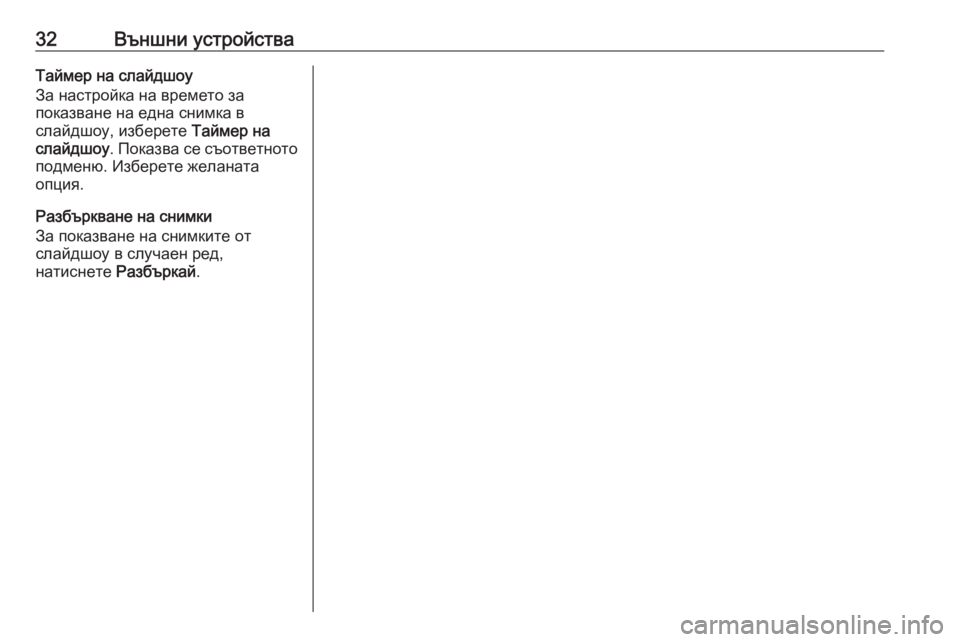
32–Т—К–љ—И–љ–Є —Г—Б—В—А–Њ–є—Б—В–≤–∞–Ґ–∞–є–Љ–µ—А –љ–∞ —Б–ї–∞–є–і—И–Њ—Г
–Ч–∞ –љ–∞—Б—В—А–Њ–є–Ї–∞ –љ–∞ –≤—А–µ–Љ–µ—В–Њ –Ј–∞
–њ–Њ–Ї–∞–Ј–≤–∞–љ–µ –љ–∞ –µ–і–љ–∞ —Б–љ–Є–Љ–Ї–∞ –≤
—Б–ї–∞–є–і—И–Њ—Г, –Є–Ј–±–µ—А–µ—В–µ –Ґ–∞–є–Љ–µ—А –љ–∞
—Б–ї–∞–є–і—И–Њ—Г . –Я–Њ–Ї–∞–Ј–≤–∞ —Б–µ —Б—К–Њ—В–≤–µ—В–љ–Њ—В–Њ
–њ–Њ–і–Љ–µ–љ—О. –Ш–Ј–±–µ—А–µ—В–µ –ґ–µ–ї–∞–љ–∞—В–∞
–Њ–њ—Ж–Є—П.
–†–∞–Ј–±—К—А–Ї–≤–∞–љ–µ –љ–∞ —Б–љ–Є–Љ–Ї–Є
–Ч–∞ –њ–Њ–Ї–∞–Ј–≤–∞–љ–µ –љ–∞ —Б–љ–Є–Љ–Ї–Є—В–µ –Њ—В
—Б–ї–∞–є–і—И–Њ—Г –≤ —Б–ї—Г—З–∞–µ–љ —А–µ–і,
–љ–∞—В–Є—Б–љ–µ—В–µ –†–∞–Ј–±—К—А–Ї–∞–є.
Page 33 of 131
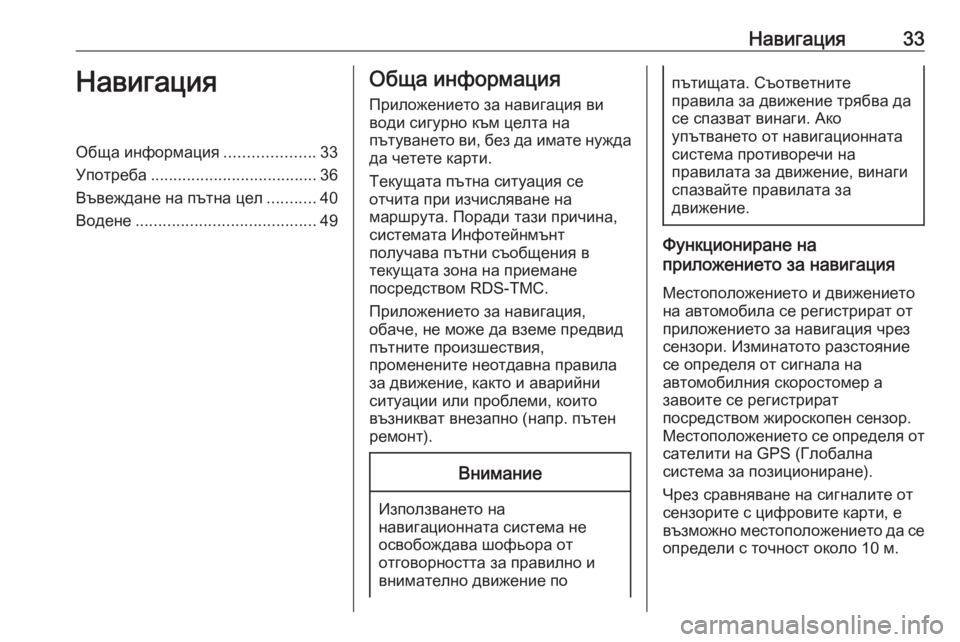
–Э–∞–≤–Є–≥–∞—Ж–Є—П33–Э–∞–≤–Є–≥–∞—Ж–Є—П–Ю–±—Й–∞ –Є–љ—Д–Њ—А–Љ–∞—Ж–Є—П....................33
–£–њ–Њ—В—А–µ–±–∞ ..................................... 36
–Т—К–≤–µ–ґ–і–∞–љ–µ –љ–∞ –њ—К—В–љ–∞ —Ж–µ–ї ...........40
–Т–Њ–і–µ–љ–µ ........................................ 49–Ю–±—Й–∞ –Є–љ—Д–Њ—А–Љ–∞—Ж–Є—П
–Я—А–Є–ї–Њ–ґ–µ–љ–Є–µ—В–Њ –Ј–∞ –љ–∞–≤–Є–≥–∞—Ж–Є—П –≤–Є
–≤–Њ–і–Є —Б–Є–≥—Г—А–љ–Њ –Ї—К–Љ —Ж–µ–ї—В–∞ –љ–∞
–њ—К—В—Г–≤–∞–љ–µ—В–Њ –≤–Є, –±–µ–Ј –і–∞ –Є–Љ–∞—В–µ –љ—Г–ґ–і–∞ –і–∞ —З–µ—В–µ—В–µ –Ї–∞—А—В–Є.
–Ґ–µ–Ї—Г—Й–∞—В–∞ –њ—К—В–љ–∞ —Б–Є—В—Г–∞—Ж–Є—П —Б–µ
–Њ—В—З–Є—В–∞ –њ—А–Є –Є–Ј—З–Є—Б–ї—П–≤–∞–љ–µ –љ–∞
–Љ–∞—А—И—А—Г—В–∞. –Я–Њ—А–∞–і–Є —В–∞–Ј–Є –њ—А–Є—З–Є–љ–∞,
—Б–Є—Б—В–µ–Љ–∞—В–∞ –Ш–љ—Д–Њ—В–µ–є–љ–Љ—К–љ—В
–њ–Њ–ї—Г—З–∞–≤–∞ –њ—К—В–љ–Є —Б—К–Њ–±—Й–µ–љ–Є—П –≤
—В–µ–Ї—Г—Й–∞—В–∞ –Ј–Њ–љ–∞ –љ–∞ –њ—А–Є–µ–Љ–∞–љ–µ
–њ–Њ—Б—А–µ–і—Б—В–≤–Њ–Љ RDS-TMC.
–Я—А–Є–ї–Њ–ґ–µ–љ–Є–µ—В–Њ –Ј–∞ –љ–∞–≤–Є–≥–∞—Ж–Є—П,
–Њ–±–∞—З–µ, –љ–µ –Љ–Њ–ґ–µ –і–∞ –≤–Ј–µ–Љ–µ –њ—А–µ–і–≤–Є–і
–њ—К—В–љ–Є—В–µ –њ—А–Њ–Є–Ј—И–µ—Б—В–≤–Є—П,
–њ—А–Њ–Љ–µ–љ–µ–љ–Є—В–µ –љ–µ–Њ—В–і–∞–≤–љ–∞ –њ—А–∞–≤–Є–ї–∞
–Ј–∞ –і–≤–Є–ґ–µ–љ–Є–µ, –Ї–∞–Ї—В–Њ –Є –∞–≤–∞—А–Є–є–љ–Є
—Б–Є—В—Г–∞—Ж–Є–Є –Є–ї–Є –њ—А–Њ–±–ї–µ–Љ–Є, –Ї–Њ–Є—В–Њ
–≤—К–Ј–љ–Є–Ї–≤–∞—В –≤–љ–µ–Ј–∞–њ–љ–Њ (–љ–∞–њ—А. –њ—К—В–µ–љ
—А–µ–Љ–Њ–љ—В).–Т–љ–Є–Љ–∞–љ–Є–µ
–Ш–Ј–њ–Њ–ї–Ј–≤–∞–љ–µ—В–Њ –љ–∞
–љ–∞–≤–Є–≥–∞—Ж–Є–Њ–љ–љ–∞—В–∞ —Б–Є—Б—В–µ–Љ–∞ –љ–µ –Њ—Б–≤–Њ–±–Њ–ґ–і–∞–≤–∞ —И–Њ—Д—М–Њ—А–∞ –Њ—В
–Њ—В–≥–Њ–≤–Њ—А–љ–Њ—Б—В—В–∞ –Ј–∞ –њ—А–∞–≤–Є–ї–љ–Њ –Є
–≤–љ–Є–Љ–∞—В–µ–ї–љ–Њ –і–≤–Є–ґ–µ–љ–Є–µ –њ–Њ
–њ—К—В–Є—Й–∞—В–∞. –°—К–Њ—В–≤–µ—В–љ–Є—В–µ
–њ—А–∞–≤–Є–ї–∞ –Ј–∞ –і–≤–Є–ґ–µ–љ–Є–µ —В—А—П–±–≤–∞ –і–∞
—Б–µ —Б–њ–∞–Ј–≤–∞—В –≤–Є–љ–∞–≥–Є. –Р–Ї–Њ
—Г–њ—К—В–≤–∞–љ–µ—В–Њ –Њ—В –љ–∞–≤–Є–≥–∞—Ж–Є–Њ–љ–љ–∞—В–∞
—Б–Є—Б—В–µ–Љ–∞ –њ—А–Њ—В–Є–≤–Њ—А–µ—З–Є –љ–∞
–њ—А–∞–≤–Є–ї–∞—В–∞ –Ј–∞ –і–≤–Є–ґ–µ–љ–Є–µ, –≤–Є–љ–∞–≥–Є
—Б–њ–∞–Ј–≤–∞–є—В–µ –њ—А–∞–≤–Є–ї–∞—В–∞ –Ј–∞
–і–≤–Є–ґ–µ–љ–Є–µ.
–§—Г–љ–Ї—Ж–Є–Њ–љ–Є—А–∞–љ–µ –љ–∞
–њ—А–Є–ї–Њ–ґ–µ–љ–Є–µ—В–Њ –Ј–∞ –љ–∞–≤–Є–≥–∞—Ж–Є—П
–Ь–µ—Б—В–Њ–њ–Њ–ї–Њ–ґ–µ–љ–Є–µ—В–Њ –Є –і–≤–Є–ґ–µ–љ–Є–µ—В–Њ –љ–∞ –∞–≤—В–Њ–Љ–Њ–±–Є–ї–∞ —Б–µ —А–µ–≥–Є—Б—В—А–Є—А–∞—В –Њ—В
–њ—А–Є–ї–Њ–ґ–µ–љ–Є–µ—В–Њ –Ј–∞ –љ–∞–≤–Є–≥–∞—Ж–Є—П —З—А–µ–Ј
—Б–µ–љ–Ј–Њ—А–Є. –Ш–Ј–Љ–Є–љ–∞—В–Њ—В–Њ —А–∞–Ј—Б—В–Њ—П–љ–Є–µ —Б–µ –Њ–њ—А–µ–і–µ–ї—П –Њ—В —Б–Є–≥–љ–∞–ї–∞ –љ–∞
–∞–≤—В–Њ–Љ–Њ–±–Є–ї–љ–Є—П —Б–Ї–Њ—А–Њ—Б—В–Њ–Љ–µ—А –∞
–Ј–∞–≤–Њ–Є—В–µ —Б–µ —А–µ–≥–Є—Б—В—А–Є—А–∞—В
–њ–Њ—Б—А–µ–і—Б—В–≤–Њ–Љ –ґ–Є—А–Њ—Б–Ї–Њ–њ–µ–љ —Б–µ–љ–Ј–Њ—А.
–Ь–µ—Б—В–Њ–њ–Њ–ї–Њ–ґ–µ–љ–Є–µ—В–Њ —Б–µ –Њ–њ—А–µ–і–µ–ї—П –Њ—В —Б–∞—В–µ–ї–Є—В–Є –љ–∞ GPS (–У–ї–Њ–±–∞–ї–љ–∞
—Б–Є—Б—В–µ–Љ–∞ –Ј–∞ –њ–Њ–Ј–Є—Ж–Є–Њ–љ–Є—А–∞–љ–µ).
–І—А–µ–Ј —Б—А–∞–≤–љ—П–≤–∞–љ–µ –љ–∞ —Б–Є–≥–љ–∞–ї–Є—В–µ –Њ—В
—Б–µ–љ–Ј–Њ—А–Є—В–µ —Б —Ж–Є—Д—А–Њ–≤–Є—В–µ –Ї–∞—А—В–Є, –µ –≤—К–Ј–Љ–Њ–ґ–љ–Њ –Љ–µ—Б—В–Њ–њ–Њ–ї–Њ–ґ–µ–љ–Є–µ—В–Њ –і–∞ —Б–µ –Њ–њ—А–µ–і–µ–ї–Є —Б —В–Њ—З–љ–Њ—Б—В –Њ–Ї–Њ–ї–Њ 10 –Љ.
Page 34 of 131
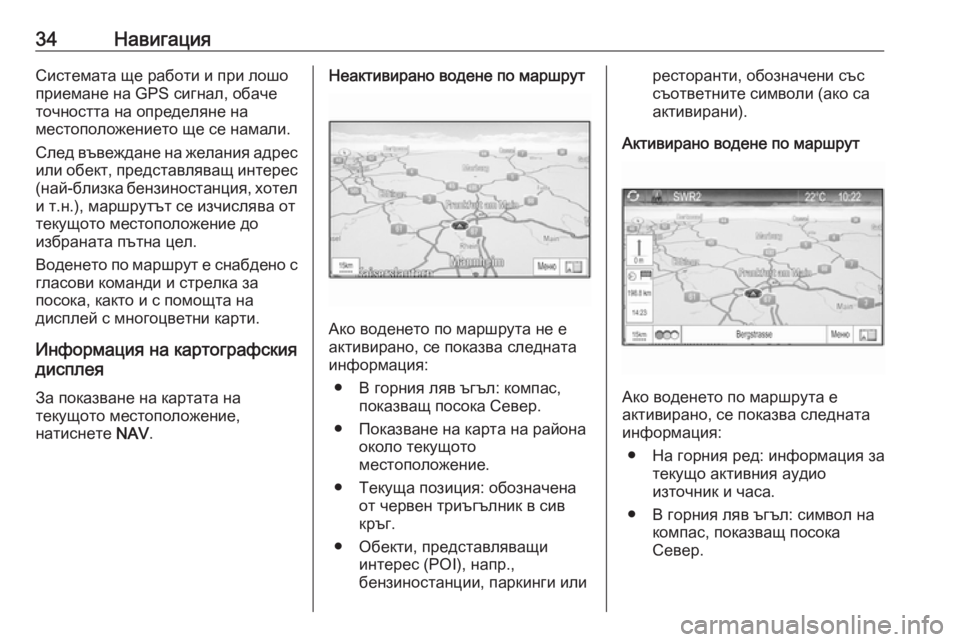
34–Э–∞–≤–Є–≥–∞—Ж–Є—П–°–Є—Б—В–µ–Љ–∞—В–∞ —Й–µ —А–∞–±–Њ—В–Є –Є –њ—А–Є –ї–Њ—И–Њ
–њ—А–Є–µ–Љ–∞–љ–µ –љ–∞ GPS —Б–Є–≥–љ–∞–ї, –Њ–±–∞—З–µ
—В–Њ—З–љ–Њ—Б—В—В–∞ –љ–∞ –Њ–њ—А–µ–і–µ–ї—П–љ–µ –љ–∞
–Љ–µ—Б—В–Њ–њ–Њ–ї–Њ–ґ–µ–љ–Є–µ—В–Њ —Й–µ —Б–µ –љ–∞–Љ–∞–ї–Є.
–°–ї–µ–і –≤—К–≤–µ–ґ–і–∞–љ–µ –љ–∞ –ґ–µ–ї–∞–љ–Є—П –∞–і—А–µ—Б
–Є–ї–Є –Њ–±–µ–Ї—В, –њ—А–µ–і—Б—В–∞–≤–ї—П–≤–∞—Й –Є–љ—В–µ—А–µ—Б (–љ–∞–є-–±–ї–Є–Ј–Ї–∞ –±–µ–љ–Ј–Є–љ–Њ—Б—В–∞–љ—Ж–Є—П, —Е–Њ—В–µ–ї
–Є —В.–љ.), –Љ–∞—А—И—А—Г—В—К—В —Б–µ –Є–Ј—З–Є—Б–ї—П–≤–∞ –Њ—В —В–µ–Ї—Г—Й–Њ—В–Њ –Љ–µ—Б—В–Њ–њ–Њ–ї–Њ–ґ–µ–љ–Є–µ –і–Њ
–Є–Ј–±—А–∞–љ–∞—В–∞ –њ—К—В–љ–∞ —Ж–µ–ї.
–Т–Њ–і–µ–љ–µ—В–Њ –њ–Њ –Љ–∞—А—И—А—Г—В –µ —Б–љ–∞–±–і–µ–љ–Њ —Б
–≥–ї–∞—Б–Њ–≤–Є –Ї–Њ–Љ–∞–љ–і–Є –Є —Б—В—А–µ–ї–Ї–∞ –Ј–∞
–њ–Њ—Б–Њ–Ї–∞, –Ї–∞–Ї—В–Њ –Є —Б –њ–Њ–Љ–Њ—Й—В–∞ –љ–∞
–і–Є—Б–њ–ї–µ–є —Б –Љ–љ–Њ–≥–Њ—Ж–≤–µ—В–љ–Є –Ї–∞—А—В–Є.
–Ш–љ—Д–Њ—А–Љ–∞—Ж–Є—П –љ–∞ –Ї–∞—А—В–Њ–≥—А–∞—Д—Б–Ї–Є—П
–і–Є—Б–њ–ї–µ—П
–Ч–∞ –њ–Њ–Ї–∞–Ј–≤–∞–љ–µ –љ–∞ –Ї–∞—А—В–∞—В–∞ –љ–∞
—В–µ–Ї—Г—Й–Њ—В–Њ –Љ–µ—Б—В–Њ–њ–Њ–ї–Њ–ґ–µ–љ–Є–µ,
–љ–∞—В–Є—Б–љ–µ—В–µ NAV.–Э–µ–∞–Ї—В–Є–≤–Є—А–∞–љ–Њ –≤–Њ–і–µ–љ–µ –њ–Њ –Љ–∞—А—И—А—Г—В
–Р–Ї–Њ –≤–Њ–і–µ–љ–µ—В–Њ –њ–Њ –Љ–∞—А—И—А—Г—В–∞ –љ–µ –µ
–∞–Ї—В–Є–≤–Є—А–∞–љ–Њ, —Б–µ –њ–Њ–Ї–∞–Ј–≤–∞ —Б–ї–µ–і–љ–∞—В–∞
–Є–љ—Д–Њ—А–Љ–∞—Ж–Є—П:
вЧП –Т –≥–Њ—А–љ–Є—П –ї—П–≤ —К–≥—К–ї: –Ї–Њ–Љ–њ–∞—Б, –њ–Њ–Ї–∞–Ј–≤–∞—Й –њ–Њ—Б–Њ–Ї–∞ –°–µ–≤–µ—А.
вЧП –Я–Њ–Ї–∞–Ј–≤–∞–љ–µ –љ–∞ –Ї–∞—А—В–∞ –љ–∞ —А–∞–є–Њ–љ–∞ –Њ–Ї–Њ–ї–Њ —В–µ–Ї—Г—Й–Њ—В–Њ
–Љ–µ—Б—В–Њ–њ–Њ–ї–Њ–ґ–µ–љ–Є–µ.
вЧП –Ґ–µ–Ї—Г—Й–∞ –њ–Њ–Ј–Є—Ж–Є—П: –Њ–±–Њ–Ј–љ–∞—З–µ–љ–∞ –Њ—В —З–µ—А–≤–µ–љ —В—А–Є—К–≥—К–ї–љ–Є–Ї –≤ —Б–Є–≤
–Ї—А—К–≥.
вЧП –Ю–±–µ–Ї—В–Є, –њ—А–µ–і—Б—В–∞–≤–ї—П–≤–∞—Й–Є –Є–љ—В–µ—А–µ—Б (POI), –љ–∞–њ—А.,
–±–µ–љ–Ј–Є–љ–Њ—Б—В–∞–љ—Ж–Є–Є, –њ–∞—А–Ї–Є–љ–≥–Є –Є–ї–Є
—А–µ—Б—В–Њ—А–∞–љ—В–Є, –Њ–±–Њ–Ј–љ–∞—З–µ–љ–Є —Б—К—Б
—Б—К–Њ—В–≤–µ—В–љ–Є—В–µ —Б–Є–Љ–≤–Њ–ї–Є (–∞–Ї–Њ —Б–∞
–∞–Ї—В–Є–≤–Є—А–∞–љ–Є).
–Р–Ї—В–Є–≤–Є—А–∞–љ–Њ –≤–Њ–і–µ–љ–µ –њ–Њ –Љ–∞—А—И—А—Г—В
–Р–Ї–Њ –≤–Њ–і–µ–љ–µ—В–Њ –њ–Њ –Љ–∞—А—И—А—Г—В–∞ –µ
–∞–Ї—В–Є–≤–Є—А–∞–љ–Њ, —Б–µ –њ–Њ–Ї–∞–Ј–≤–∞ —Б–ї–µ–і–љ–∞—В–∞ –Є–љ—Д–Њ—А–Љ–∞—Ж–Є—П:
вЧП –Э–∞ –≥–Њ—А–љ–Є—П —А–µ–і: –Є–љ—Д–Њ—А–Љ–∞—Ж–Є—П –Ј–∞ —В–µ–Ї—Г—Й–Њ –∞–Ї—В–Є–≤–љ–Є—П –∞—Г–і–Є–Њ
–Є–Ј—В–Њ—З–љ–Є–Ї –Є —З–∞—Б–∞.
вЧП –Т –≥–Њ—А–љ–Є—П –ї—П–≤ —К–≥—К–ї: —Б–Є–Љ–≤–Њ–ї –љ–∞ –Ї–Њ–Љ–њ–∞—Б, –њ–Њ–Ї–∞–Ј–≤–∞—Й –њ–Њ—Б–Њ–Ї–∞
–°–µ–≤–µ—А.
Page 35 of 131
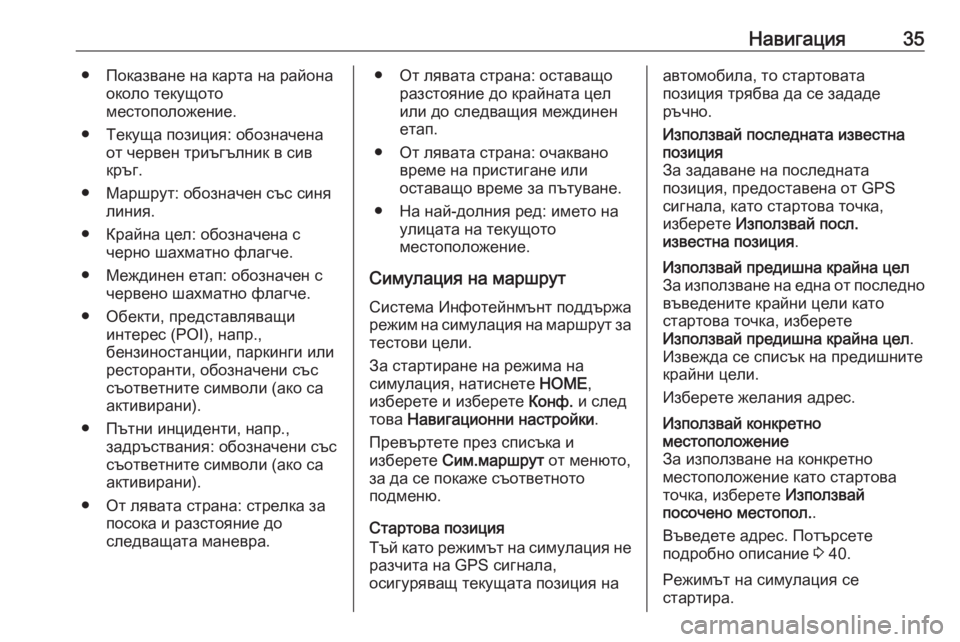
–Э–∞–≤–Є–≥–∞—Ж–Є—П35вЧП –Я–Њ–Ї–∞–Ј–≤–∞–љ–µ –љ–∞ –Ї–∞—А—В–∞ –љ–∞ —А–∞–є–Њ–љ–∞–Њ–Ї–Њ–ї–Њ —В–µ–Ї—Г—Й–Њ—В–Њ
–Љ–µ—Б—В–Њ–њ–Њ–ї–Њ–ґ–µ–љ–Є–µ.
вЧП –Ґ–µ–Ї—Г—Й–∞ –њ–Њ–Ј–Є—Ж–Є—П: –Њ–±–Њ–Ј–љ–∞—З–µ–љ–∞ –Њ—В —З–µ—А–≤–µ–љ —В—А–Є—К–≥—К–ї–љ–Є–Ї –≤ —Б–Є–≤
–Ї—А—К–≥.
вЧП –Ь–∞—А—И—А—Г—В: –Њ–±–Њ–Ј–љ–∞—З–µ–љ —Б—К—Б —Б–Є–љ—П –ї–Є–љ–Є—П.
вЧП –Ъ—А–∞–є–љ–∞ —Ж–µ–ї: –Њ–±–Њ–Ј–љ–∞—З–µ–љ–∞ —Б —З–µ—А–љ–Њ —И–∞—Е–Љ–∞—В–љ–Њ —Д–ї–∞–≥—З–µ.
вЧП –Ь–µ–ґ–і–Є–љ–µ–љ –µ—В–∞–њ: –Њ–±–Њ–Ј–љ–∞—З–µ–љ —Б —З–µ—А–≤–µ–љ–Њ —И–∞—Е–Љ–∞—В–љ–Њ —Д–ї–∞–≥—З–µ.
вЧП –Ю–±–µ–Ї—В–Є, –њ—А–µ–і—Б—В–∞–≤–ї—П–≤–∞—Й–Є –Є–љ—В–µ—А–µ—Б (POI), –љ–∞–њ—А.,
–±–µ–љ–Ј–Є–љ–Њ—Б—В–∞–љ—Ж–Є–Є, –њ–∞—А–Ї–Є–љ–≥–Є –Є–ї–Є —А–µ—Б—В–Њ—А–∞–љ—В–Є, –Њ–±–Њ–Ј–љ–∞—З–µ–љ–Є —Б—К—Б
—Б—К–Њ—В–≤–µ—В–љ–Є—В–µ —Б–Є–Љ–≤–Њ–ї–Є (–∞–Ї–Њ —Б–∞
–∞–Ї—В–Є–≤–Є—А–∞–љ–Є).
вЧП –Я—К—В–љ–Є –Є–љ—Ж–Є–і–µ–љ—В–Є, –љ–∞–њ—А., –Ј–∞–і—А—К—Б—В–≤–∞–љ–Є—П: –Њ–±–Њ–Ј–љ–∞—З–µ–љ–Є —Б—К—Б
—Б—К–Њ—В–≤–µ—В–љ–Є—В–µ —Б–Є–Љ–≤–Њ–ї–Є (–∞–Ї–Њ —Б–∞
–∞–Ї—В–Є–≤–Є—А–∞–љ–Є).
вЧП –Ю—В –ї—П–≤–∞—В–∞ —Б—В—А–∞–љ–∞: —Б—В—А–µ–ї–Ї–∞ –Ј–∞ –њ–Њ—Б–Њ–Ї–∞ –Є —А–∞–Ј—Б—В–Њ—П–љ–Є–µ –і–Њ
—Б–ї–µ–і–≤–∞—Й–∞—В–∞ –Љ–∞–љ–µ–≤—А–∞.вЧП –Ю—В –ї—П–≤–∞—В–∞ —Б—В—А–∞–љ–∞: –Њ—Б—В–∞–≤–∞—Й–Њ —А–∞–Ј—Б—В–Њ—П–љ–Є–µ –і–Њ –Ї—А–∞–є–љ–∞—В–∞ —Ж–µ–ї–Є–ї–Є –і–Њ —Б–ї–µ–і–≤–∞—Й–Є—П –Љ–µ–ґ–і–Є–љ–µ–љ–µ—В–∞–њ.
вЧП –Ю—В –ї—П–≤–∞—В–∞ —Б—В—А–∞–љ–∞: –Њ—З–∞–Ї–≤–∞–љ–Њ –≤—А–µ–Љ–µ –љ–∞ –њ—А–Є—Б—В–Є–≥–∞–љ–µ –Є–ї–Є
–Њ—Б—В–∞–≤–∞—Й–Њ –≤—А–µ–Љ–µ –Ј–∞ –њ—К—В—Г–≤–∞–љ–µ.
вЧП –Э–∞ –љ–∞–є-–і–Њ–ї–љ–Є—П —А–µ–і: –Є–Љ–µ—В–Њ –љ–∞ —Г–ї–Є—Ж–∞—В–∞ –љ–∞ —В–µ–Ї—Г—Й–Њ—В–Њ
–Љ–µ—Б—В–Њ–њ–Њ–ї–Њ–ґ–µ–љ–Є–µ.
–°–Є–Љ—Г–ї–∞—Ж–Є—П –љ–∞ –Љ–∞—А—И—А—Г—В –°–Є—Б—В–µ–Љ–∞ –Ш–љ—Д–Њ—В–µ–є–љ–Љ—К–љ—В –њ–Њ–і–і—К—А–ґ–∞
—А–µ–ґ–Є–Љ –љ–∞ —Б–Є–Љ—Г–ї–∞—Ж–Є—П –љ–∞ –Љ–∞—А—И—А—Г—В –Ј–∞
—В–µ—Б—В–Њ–≤–Є —Ж–µ–ї–Є.
–Ч–∞ —Б—В–∞—А—В–Є—А–∞–љ–µ –љ–∞ —А–µ–ґ–Є–Љ–∞ –љ–∞
—Б–Є–Љ—Г–ї–∞—Ж–Є—П, –љ–∞—В–Є—Б–љ–µ—В–µ HOME,
–Є–Ј–±–µ—А–µ—В–µ –Є –Є–Ј–±–µ—А–µ—В–µ –Ъ–Њ–љ—Д. –Є —Б–ї–µ–і
—В–Њ–≤–∞ –Э–∞–≤–Є–≥–∞—Ж–Є–Њ–љ–љ–Є –љ–∞—Б—В—А–Њ–є–Ї–Є .
–Я—А–µ–≤—К—А—В–µ—В–µ –њ—А–µ–Ј —Б–њ–Є—Б—К–Ї–∞ –Є
–Є–Ј–±–µ—А–µ—В–µ –°–Є–Љ.–Љ–∞—А—И—А—Г—В –Њ—В –Љ–µ–љ—О—В–Њ,
–Ј–∞ –і–∞ —Б–µ –њ–Њ–Ї–∞–ґ–µ —Б—К–Њ—В–≤–µ—В–љ–Њ—В–Њ
–њ–Њ–і–Љ–µ–љ—О.
–°—В–∞—А—В–Њ–≤–∞ –њ–Њ–Ј–Є—Ж–Є—П
–Ґ—К–є –Ї–∞—В–Њ —А–µ–ґ–Є–Љ—К—В –љ–∞ —Б–Є–Љ—Г–ї–∞—Ж–Є—П –љ–µ
—А–∞–Ј—З–Є—В–∞ –љ–∞ GPS —Б–Є–≥–љ–∞–ї–∞,
–Њ—Б–Є–≥—Г—А—П–≤–∞—Й —В–µ–Ї—Г—Й–∞—В–∞ –њ–Њ–Ј–Є—Ж–Є—П –љ–∞–∞–≤—В–Њ–Љ–Њ–±–Є–ї–∞, —В–Њ —Б—В–∞—А—В–Њ–≤–∞—В–∞
–њ–Њ–Ј–Є—Ж–Є—П —В—А—П–±–≤–∞ –і–∞ —Б–µ –Ј–∞–і–∞–і–µ
—А—К—З–љ–Њ.–Ш–Ј–њ–Њ–ї–Ј–≤–∞–є –њ–Њ—Б–ї–µ–і–љ–∞—В–∞ –Є–Ј–≤–µ—Б—В–љ–∞
–њ–Њ–Ј–Є—Ж–Є—П
–Ч–∞ –Ј–∞–і–∞–≤–∞–љ–µ –љ–∞ –њ–Њ—Б–ї–µ–і–љ–∞—В–∞
–њ–Њ–Ј–Є—Ж–Є—П, –њ—А–µ–і–Њ—Б—В–∞–≤–µ–љ–∞ –Њ—В GPS
—Б–Є–≥–љ–∞–ї–∞, –Ї–∞—В–Њ —Б—В–∞—А—В–Њ–≤–∞ —В–Њ—З–Ї–∞,
–Є–Ј–±–µ—А–µ—В–µ –Ш–Ј–њ–Њ–ї–Ј–≤–∞–є –њ–Њ—Б–ї.
–Є–Ј–≤–µ—Б—В–љ–∞ –њ–Њ–Ј–Є—Ж–Є—П .–Ш–Ј–њ–Њ–ї–Ј–≤–∞–є –њ—А–µ–і–Є—И–љ–∞ –Ї—А–∞–є–љ–∞ —Ж–µ–ї
–Ч–∞ –Є–Ј–њ–Њ–ї–Ј–≤–∞–љ–µ –љ–∞ –µ–і–љ–∞ –Њ—В –њ–Њ—Б–ї–µ–і–љ–Њ –≤—К–≤–µ–і–µ–љ–Є—В–µ –Ї—А–∞–є–љ–Є —Ж–µ–ї–Є –Ї–∞—В–Њ
—Б—В–∞—А—В–Њ–≤–∞ —В–Њ—З–Ї–∞, –Є–Ј–±–µ—А–µ—В–µ
–Ш–Ј–њ–Њ–ї–Ј–≤–∞–є –њ—А–µ–і–Є—И–љ–∞ –Ї—А–∞–є–љ–∞ —Ж–µ–ї .
–Ш–Ј–≤–µ–ґ–і–∞ —Б–µ —Б–њ–Є—Б—К–Ї –љ–∞ –њ—А–µ–і–Є—И–љ–Є—В–µ
–Ї—А–∞–є–љ–Є —Ж–µ–ї–Є.
–Ш–Ј–±–µ—А–µ—В–µ –ґ–µ–ї–∞–љ–Є—П –∞–і—А–µ—Б.–Ш–Ј–њ–Њ–ї–Ј–≤–∞–є –Ї–Њ–љ–Ї—А–µ—В–љ–Њ
–Љ–µ—Б—В–Њ–њ–Њ–ї–Њ–ґ–µ–љ–Є–µ
–Ч–∞ –Є–Ј–њ–Њ–ї–Ј–≤–∞–љ–µ –љ–∞ –Ї–Њ–љ–Ї—А–µ—В–љ–Њ
–Љ–µ—Б—В–Њ–њ–Њ–ї–Њ–ґ–µ–љ–Є–µ –Ї–∞—В–Њ —Б—В–∞—А—В–Њ–≤–∞ —В–Њ—З–Ї–∞, –Є–Ј–±–µ—А–µ—В–µ –Ш–Ј–њ–Њ–ї–Ј–≤–∞–є
–њ–Њ—Б–Њ—З–µ–љ–Њ –Љ–µ—Б—В–Њ–њ–Њ–ї. .
–Т—К–≤–µ–і–µ—В–µ –∞–і—А–µ—Б. –Я–Њ—В—К—А—Б–µ—В–µ
–њ–Њ–і—А–Њ–±–љ–Њ –Њ–њ–Є—Б–∞–љ–Є–µ 3 40.
–†–µ–ґ–Є–Љ—К—В –љ–∞ —Б–Є–Љ—Г–ї–∞—Ж–Є—П —Б–µ
—Б—В–∞—А—В–Є—А–∞.
Page 36 of 131
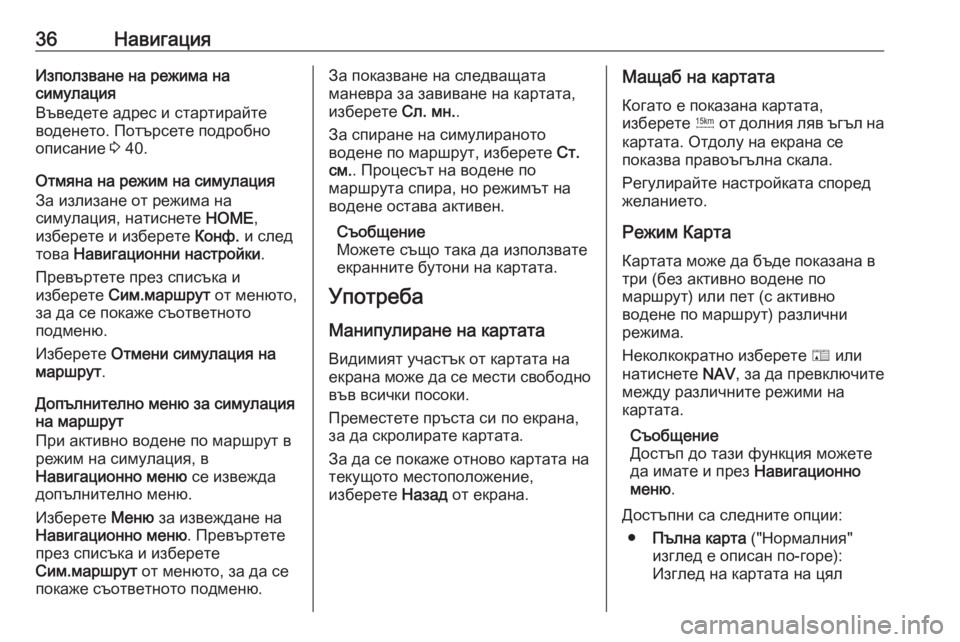
36–Э–∞–≤–Є–≥–∞—Ж–Є—П–Ш–Ј–њ–Њ–ї–Ј–≤–∞–љ–µ –љ–∞ —А–µ–ґ–Є–Љ–∞ –љ–∞
—Б–Є–Љ—Г–ї–∞—Ж–Є—П
–Т—К–≤–µ–і–µ—В–µ –∞–і—А–µ—Б –Є —Б—В–∞—А—В–Є—А–∞–є—В–µ
–≤–Њ–і–µ–љ–µ—В–Њ. –Я–Њ—В—К—А—Б–µ—В–µ –њ–Њ–і—А–Њ–±–љ–Њ
–Њ–њ–Є—Б–∞–љ–Є–µ 3 40.
–Ю—В–Љ—П–љ–∞ –љ–∞ —А–µ–ґ–Є–Љ –љ–∞ —Б–Є–Љ—Г–ї–∞—Ж–Є—П
–Ч–∞ –Є–Ј–ї–Є–Ј–∞–љ–µ –Њ—В —А–µ–ґ–Є–Љ–∞ –љ–∞
—Б–Є–Љ—Г–ї–∞—Ж–Є—П, –љ–∞—В–Є—Б–љ–µ—В–µ HOME,
–Є–Ј–±–µ—А–µ—В–µ –Є –Є–Ј–±–µ—А–µ—В–µ –Ъ–Њ–љ—Д. –Є —Б–ї–µ–і
—В–Њ–≤–∞ –Э–∞–≤–Є–≥–∞—Ж–Є–Њ–љ–љ–Є –љ–∞—Б—В—А–Њ–є–Ї–Є .
–Я—А–µ–≤—К—А—В–µ—В–µ –њ—А–µ–Ј —Б–њ–Є—Б—К–Ї–∞ –Є
–Є–Ј–±–µ—А–µ—В–µ –°–Є–Љ.–Љ–∞—А—И—А—Г—В –Њ—В –Љ–µ–љ—О—В–Њ,
–Ј–∞ –і–∞ —Б–µ –њ–Њ–Ї–∞–ґ–µ —Б—К–Њ—В–≤–µ—В–љ–Њ—В–Њ
–њ–Њ–і–Љ–µ–љ—О.
–Ш–Ј–±–µ—А–µ—В–µ –Ю—В–Љ–µ–љ–Є —Б–Є–Љ—Г–ї–∞—Ж–Є—П –љ–∞
–Љ–∞—А—И—А—Г—В .
–Ф–Њ–њ—К–ї–љ–Є—В–µ–ї–љ–Њ –Љ–µ–љ—О –Ј–∞ —Б–Є–Љ—Г–ї–∞—Ж–Є—П
–љ–∞ –Љ–∞—А—И—А—Г—В
–Я—А–Є –∞–Ї—В–Є–≤–љ–Њ –≤–Њ–і–µ–љ–µ –њ–Њ –Љ–∞—А—И—А—Г—В –≤ —А–µ–ґ–Є–Љ –љ–∞ —Б–Є–Љ—Г–ї–∞—Ж–Є—П, –≤
–Э–∞–≤–Є–≥–∞—Ж–Є–Њ–љ–љ–Њ –Љ–µ–љ—О —Б–µ –Є–Ј–≤–µ–ґ–і–∞
–і–Њ–њ—К–ї–љ–Є—В–µ–ї–љ–Њ –Љ–µ–љ—О.
–Ш–Ј–±–µ—А–µ—В–µ –Ь–µ–љ—О –Ј–∞ –Є–Ј–≤–µ–ґ–і–∞–љ–µ –љ–∞
–Э–∞–≤–Є–≥–∞—Ж–Є–Њ–љ–љ–Њ –Љ–µ–љ—О . –Я—А–µ–≤—К—А—В–µ—В–µ
–њ—А–µ–Ј —Б–њ–Є—Б—К–Ї–∞ –Є –Є–Ј–±–µ—А–µ—В–µ
–°–Є–Љ.–Љ–∞—А—И—А—Г—В –Њ—В –Љ–µ–љ—О—В–Њ, –Ј–∞ –і–∞ —Б–µ
–њ–Њ–Ї–∞–ґ–µ —Б—К–Њ—В–≤–µ—В–љ–Њ—В–Њ –њ–Њ–і–Љ–µ–љ—О.–Ч–∞ –њ–Њ–Ї–∞–Ј–≤–∞–љ–µ –љ–∞ —Б–ї–µ–і–≤–∞—Й–∞—В–∞
–Љ–∞–љ–µ–≤—А–∞ –Ј–∞ –Ј–∞–≤–Є–≤–∞–љ–µ –љ–∞ –Ї–∞—А—В–∞—В–∞,
–Є–Ј–±–µ—А–µ—В–µ –°–ї. –Љ–љ..
–Ч–∞ —Б–њ–Є—А–∞–љ–µ –љ–∞ —Б–Є–Љ—Г–ї–Є—А–∞–љ–Њ—В–Њ
–≤–Њ–і–µ–љ–µ –њ–Њ –Љ–∞—А—И—А—Г—В, –Є–Ј–±–µ—А–µ—В–µ –°—В.
—Б–Љ. . –Я—А–Њ—Ж–µ—Б—К—В –љ–∞ –≤–Њ–і–µ–љ–µ –њ–Њ
–Љ–∞—А—И—А—Г—В–∞ —Б–њ–Є—А–∞, –љ–Њ —А–µ–ґ–Є–Љ—К—В –љ–∞
–≤–Њ–і–µ–љ–µ –Њ—Б—В–∞–≤–∞ –∞–Ї—В–Є–≤–µ–љ.
–°—К–Њ–±—Й–µ–љ–Є–µ
–Ь–Њ–ґ–µ—В–µ —Б—К—Й–Њ —В–∞–Ї–∞ –і–∞ –Є–Ј–њ–Њ–ї–Ј–≤–∞—В–µ
–µ–Ї—А–∞–љ–љ–Є—В–µ –±—Г—В–Њ–љ–Є –љ–∞ –Ї–∞—А—В–∞—В–∞.
–£–њ–Њ—В—А–µ–±–∞
–Ь–∞–љ–Є–њ—Г–ї–Є—А–∞–љ–µ –љ–∞ –Ї–∞—А—В–∞—В–∞ –Т–Є–і–Є–Љ–Є—П—В —Г—З–∞—Б—В—К–Ї –Њ—В –Ї–∞—А—В–∞—В–∞ –љ–∞–µ–Ї—А–∞–љ–∞ –Љ–Њ–ґ–µ –і–∞ —Б–µ –Љ–µ—Б—В–Є —Б–≤–Њ–±–Њ–і–љ–Њ –≤—К–≤ –≤—Б–Є—З–Ї–Є –њ–Њ—Б–Њ–Ї–Є.
–Я—А–µ–Љ–µ—Б—В–µ—В–µ –њ—А—К—Б—В–∞ —Б–Є –њ–Њ –µ–Ї—А–∞–љ–∞,
–Ј–∞ –і–∞ —Б–Ї—А–Њ–ї–Є—А–∞—В–µ –Ї–∞—А—В–∞—В–∞.
–Ч–∞ –і–∞ —Б–µ –њ–Њ–Ї–∞–ґ–µ –Њ—В–љ–Њ–≤–Њ –Ї–∞—А—В–∞—В–∞ –љ–∞
—В–µ–Ї—Г—Й–Њ—В–Њ –Љ–µ—Б—В–Њ–њ–Њ–ї–Њ–ґ–µ–љ–Є–µ,
–Є–Ј–±–µ—А–µ—В–µ –Э–∞–Ј–∞–і –Њ—В –µ–Ї—А–∞–љ–∞.–Ь–∞—Й–∞–± –љ–∞ –Ї–∞—А—В–∞—В–∞
–Ъ–Њ–≥–∞—В–Њ –µ –њ–Њ–Ї–∞–Ј–∞–љ–∞ –Ї–∞—А—В–∞—В–∞,
–Є–Ј–±–µ—А–µ—В–µ G –Њ—В –і–Њ–ї–љ–Є—П –ї—П–≤ —К–≥—К–ї –љ–∞
–Ї–∞—А—В–∞—В–∞. –Ю—В–і–Њ–ї—Г –љ–∞ –µ–Ї—А–∞–љ–∞ —Б–µ
–њ–Њ–Ї–∞–Ј–≤–∞ –њ—А–∞–≤–Њ—К–≥—К–ї–љ–∞ —Б–Ї–∞–ї–∞.
–†–µ–≥—Г–ї–Є—А–∞–є—В–µ –љ–∞—Б—В—А–Њ–є–Ї–∞—В–∞ —Б–њ–Њ—А–µ–і –ґ–µ–ї–∞–љ–Є–µ—В–Њ.
–†–µ–ґ–Є–Љ –Ъ–∞—А—В–∞ –Ъ–∞—А—В–∞—В–∞ –Љ–Њ–ґ–µ –і–∞ –±—К–і–µ –њ–Њ–Ї–∞–Ј–∞–љ–∞ –≤
—В—А–Є (–±–µ–Ј –∞–Ї—В–Є–≤–љ–Њ –≤–Њ–і–µ–љ–µ –њ–Њ
–Љ–∞—А—И—А—Г—В) –Є–ї–Є –њ–µ—В (—Б –∞–Ї—В–Є–≤–љ–Њ
–≤–Њ–і–µ–љ–µ –њ–Њ –Љ–∞—А—И—А—Г—В) —А–∞–Ј–ї–Є—З–љ–Є
—А–µ–ґ–Є–Љ–∞.
–Э–µ–Ї–Њ–ї–Ї–Њ–Ї—А–∞—В–љ–Њ –Є–Ј–±–µ—А–µ—В–µ F –Є–ї–Є
–љ–∞—В–Є—Б–љ–µ—В–µ NAV, –Ј–∞ –і–∞ –њ—А–µ–≤–Ї–ї—О—З–Є—В–µ
–Љ–µ–ґ–і—Г —А–∞–Ј–ї–Є—З–љ–Є—В–µ —А–µ–ґ–Є–Љ–Є –љ–∞ –Ї–∞—А—В–∞—В–∞.
–°—К–Њ–±—Й–µ–љ–Є–µ
–Ф–Њ—Б—В—К–њ –і–Њ —В–∞–Ј–Є —Д—Г–љ–Ї—Ж–Є—П –Љ–Њ–ґ–µ—В–µ
–і–∞ –Є–Љ–∞—В–µ –Є –њ—А–µ–Ј –Э–∞–≤–Є–≥–∞—Ж–Є–Њ–љ–љ–Њ
–Љ–µ–љ—О .
–Ф–Њ—Б—В—К–њ–љ–Є —Б–∞ —Б–ї–µ–і–љ–Є—В–µ –Њ–њ—Ж–Є–Є: вЧП –Я—К–ї–љ–∞ –Ї–∞—А—В–∞ ("–Э–Њ—А–Љ–∞–ї–љ–Є—П"
–Є–Ј–≥–ї–µ–і –µ –Њ–њ–Є—Б–∞–љ –њ–Њ-–≥–Њ—А–µ):
–Ш–Ј–≥–ї–µ–і –љ–∞ –Ї–∞—А—В–∞—В–∞ –љ–∞ —Ж—П–ї
Page 37 of 131
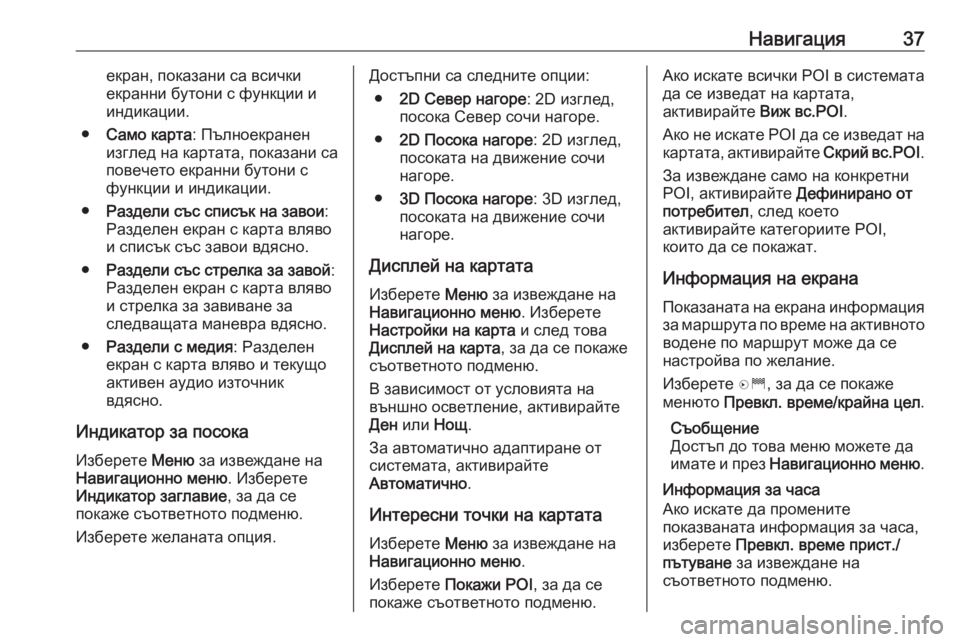
–Э–∞–≤–Є–≥–∞—Ж–Є—П37–µ–Ї—А–∞–љ, –њ–Њ–Ї–∞–Ј–∞–љ–Є —Б–∞ –≤—Б–Є—З–Ї–Є
–µ–Ї—А–∞–љ–љ–Є –±—Г—В–Њ–љ–Є —Б —Д—Г–љ–Ї—Ж–Є–Є –Є –Є–љ–і–Є–Ї–∞—Ж–Є–Є.
вЧП –°–∞–Љ–Њ –Ї–∞—А—В–∞ : –Я—К–ї–љ–Њ–µ–Ї—А–∞–љ–µ–љ
–Є–Ј–≥–ї–µ–і –љ–∞ –Ї–∞—А—В–∞—В–∞, –њ–Њ–Ї–∞–Ј–∞–љ–Є —Б–∞ –њ–Њ–≤–µ—З–µ—В–Њ –µ–Ї—А–∞–љ–љ–Є –±—Г—В–Њ–љ–Є —Б
—Д—Г–љ–Ї—Ж–Є–Є –Є –Є–љ–і–Є–Ї–∞—Ж–Є–Є.
вЧП –†–∞–Ј–і–µ–ї–Є —Б—К—Б —Б–њ–Є—Б—К–Ї –љ–∞ –Ј–∞–≤–Њ–Є :
–†–∞–Ј–і–µ–ї–µ–љ –µ–Ї—А–∞–љ —Б –Ї–∞—А—В–∞ –≤–ї—П–≤–Њ
–Є —Б–њ–Є—Б—К–Ї —Б—К—Б –Ј–∞–≤–Њ–Є –≤–і—П—Б–љ–Њ.
вЧП –†–∞–Ј–і–µ–ї–Є —Б—К—Б —Б—В—А–µ–ї–Ї–∞ –Ј–∞ –Ј–∞–≤–Њ–є :
–†–∞–Ј–і–µ–ї–µ–љ –µ–Ї—А–∞–љ —Б –Ї–∞—А—В–∞ –≤–ї—П–≤–Њ –Є —Б—В—А–µ–ї–Ї–∞ –Ј–∞ –Ј–∞–≤–Є–≤–∞–љ–µ –Ј–∞
—Б–ї–µ–і–≤–∞—Й–∞—В–∞ –Љ–∞–љ–µ–≤—А–∞ –≤–і—П—Б–љ–Њ.
вЧП –†–∞–Ј–і–µ–ї–Є —Б –Љ–µ–і–Є—П : –†–∞–Ј–і–µ–ї–µ–љ
–µ–Ї—А–∞–љ —Б –Ї–∞—А—В–∞ –≤–ї—П–≤–Њ –Є —В–µ–Ї—Г—Й–Њ –∞–Ї—В–Є–≤–µ–љ –∞—Г–і–Є–Њ –Є–Ј—В–Њ—З–љ–Є–Ї
–≤–і—П—Б–љ–Њ.
–Ш–љ–і–Є–Ї–∞—В–Њ—А –Ј–∞ –њ–Њ—Б–Њ–Ї–∞
–Ш–Ј–±–µ—А–µ—В–µ –Ь–µ–љ—О –Ј–∞ –Є–Ј–≤–µ–ґ–і–∞–љ–µ –љ–∞
–Э–∞–≤–Є–≥–∞—Ж–Є–Њ–љ–љ–Њ –Љ–µ–љ—О . –Ш–Ј–±–µ—А–µ—В–µ
–Ш–љ–і–Є–Ї–∞—В–Њ—А –Ј–∞–≥–ї–∞–≤–Є–µ , –Ј–∞ –і–∞ —Б–µ
–њ–Њ–Ї–∞–ґ–µ —Б—К–Њ—В–≤–µ—В–љ–Њ—В–Њ –њ–Њ–і–Љ–µ–љ—О.
–Ш–Ј–±–µ—А–µ—В–µ –ґ–µ–ї–∞–љ–∞—В–∞ –Њ–њ—Ж–Є—П.–Ф–Њ—Б—В—К–њ–љ–Є —Б–∞ —Б–ї–µ–і–љ–Є—В–µ –Њ–њ—Ж–Є–Є: вЧП 2D –°–µ–≤–µ—А –љ–∞–≥–Њ—А–µ : 2D –Є–Ј–≥–ї–µ–і,
–њ–Њ—Б–Њ–Ї–∞ –°–µ–≤–µ—А —Б–Њ—З–Є –љ–∞–≥–Њ—А–µ.
вЧП 2D –Я–Њ—Б–Њ–Ї–∞ –љ–∞–≥–Њ—А–µ : 2D –Є–Ј–≥–ї–µ–і,
–њ–Њ—Б–Њ–Ї–∞—В–∞ –љ–∞ –і–≤–Є–ґ–µ–љ–Є–µ —Б–Њ—З–Є
–љ–∞–≥–Њ—А–µ.
вЧП 3D –Я–Њ—Б–Њ–Ї–∞ –љ–∞–≥–Њ—А–µ : 3D –Є–Ј–≥–ї–µ–і,
–њ–Њ—Б–Њ–Ї–∞—В–∞ –љ–∞ –і–≤–Є–ґ–µ–љ–Є–µ —Б–Њ—З–Є
–љ–∞–≥–Њ—А–µ.
–Ф–Є—Б–њ–ї–µ–є –љ–∞ –Ї–∞—А—В–∞—В–∞
–Ш–Ј–±–µ—А–µ—В–µ –Ь–µ–љ—О –Ј–∞ –Є–Ј–≤–µ–ґ–і–∞–љ–µ –љ–∞
–Э–∞–≤–Є–≥–∞—Ж–Є–Њ–љ–љ–Њ –Љ–µ–љ—О . –Ш–Ј–±–µ—А–µ—В–µ
–Э–∞—Б—В—А–Њ–є–Ї–Є –љ–∞ –Ї–∞—А—В–∞ –Є —Б–ї–µ–і —В–Њ–≤–∞
–Ф–Є—Б–њ–ї–µ–є –љ–∞ –Ї–∞—А—В–∞ , –Ј–∞ –і–∞ —Б–µ –њ–Њ–Ї–∞–ґ–µ
—Б—К–Њ—В–≤–µ—В–љ–Њ—В–Њ –њ–Њ–і–Љ–µ–љ—О.
–Т –Ј–∞–≤–Є—Б–Є–Љ–Њ—Б—В –Њ—В —Г—Б–ї–Њ–≤–Є—П—В–∞ –љ–∞
–≤—К–љ—И–љ–Њ –Њ—Б–≤–µ—В–ї–µ–љ–Є–µ, –∞–Ї—В–Є–≤–Є—А–∞–є—В–µ
–Ф–µ–љ –Є–ї–Є –Э–Њ—Й.
–Ч–∞ –∞–≤—В–Њ–Љ–∞—В–Є—З–љ–Њ –∞–і–∞–њ—В–Є—А–∞–љ–µ –Њ—В —Б–Є—Б—В–µ–Љ–∞—В–∞, –∞–Ї—В–Є–≤–Є—А–∞–є—В–µ
–Р–≤—В–Њ–Љ–∞—В–Є—З–љ–Њ .
–Ш–љ—В–µ—А–µ—Б–љ–Є —В–Њ—З–Ї–Є –љ–∞ –Ї–∞—А—В–∞—В–∞
–Ш–Ј–±–µ—А–µ—В–µ –Ь–µ–љ—О –Ј–∞ –Є–Ј–≤–µ–ґ–і–∞–љ–µ –љ–∞
–Э–∞–≤–Є–≥–∞—Ж–Є–Њ–љ–љ–Њ –Љ–µ–љ—О .
–Ш–Ј–±–µ—А–µ—В–µ –Я–Њ–Ї–∞–ґ–Є POI , –Ј–∞ –і–∞ —Б–µ
–њ–Њ–Ї–∞–ґ–µ —Б—К–Њ—В–≤–µ—В–љ–Њ—В–Њ –њ–Њ–і–Љ–µ–љ—О.–Р–Ї–Њ –Є—Б–Ї–∞—В–µ –≤—Б–Є—З–Ї–Є POI –≤ —Б–Є—Б—В–µ–Љ–∞—В–∞
–і–∞ —Б–µ –Є–Ј–≤–µ–і–∞—В –љ–∞ –Ї–∞—А—В–∞—В–∞,
–∞–Ї—В–Є–≤–Є—А–∞–є—В–µ –Т–Є–ґ –≤—Б.POI.
–Р–Ї–Њ –љ–µ –Є—Б–Ї–∞—В–µ POI –і–∞ —Б–µ –Є–Ј–≤–µ–і–∞—В –љ–∞ –Ї–∞—А—В–∞—В–∞, –∞–Ї—В–Є–≤–Є—А–∞–є—В–µ –°–Ї—А–Є–є –≤—Б.POI.
–Ч–∞ –Є–Ј–≤–µ–ґ–і–∞–љ–µ —Б–∞–Љ–Њ –љ–∞ –Ї–Њ–љ–Ї—А–µ—В–љ–Є
POI, –∞–Ї—В–Є–≤–Є—А–∞–є—В–µ –Ф–µ—Д–Є–љ–Є—А–∞–љ–Њ –Њ—В
–њ–Њ—В—А–µ–±–Є—В–µ–ї , —Б–ї–µ–і –Ї–Њ–µ—В–Њ
–∞–Ї—В–Є–≤–Є—А–∞–є—В–µ –Ї–∞—В–µ–≥–Њ—А–Є–Є—В–µ POI,
–Ї–Њ–Є—В–Њ –і–∞ —Б–µ –њ–Њ–Ї–∞–ґ–∞—В.
–Ш–љ—Д–Њ—А–Љ–∞—Ж–Є—П –љ–∞ –µ–Ї—А–∞–љ–∞
–Я–Њ–Ї–∞–Ј–∞–љ–∞—В–∞ –љ–∞ –µ–Ї—А–∞–љ–∞ –Є–љ—Д–Њ—А–Љ–∞—Ж–Є—П
–Ј–∞ –Љ–∞—А—И—А—Г—В–∞ –њ–Њ –≤—А–µ–Љ–µ –љ–∞ –∞–Ї—В–Є–≤–љ–Њ—В–Њ –≤–Њ–і–µ–љ–µ –њ–Њ –Љ–∞—А—И—А—Г—В –Љ–Њ–ґ–µ –і–∞ —Б–µ
–љ–∞—Б—В—А–Њ–є–≤–∞ –њ–Њ –ґ–µ–ї–∞–љ–Є–µ.
–Ш–Ј–±–µ—А–µ—В–µ D, –Ј–∞ –і–∞ —Б–µ –њ–Њ–Ї–∞–ґ–µ
–Љ–µ–љ—О—В–Њ –Я—А–µ–≤–Ї–ї. –≤—А–µ–Љ–µ/–Ї—А–∞–є–љ–∞ —Ж–µ–ї .
–°—К–Њ–±—Й–µ–љ–Є–µ
–Ф–Њ—Б—В—К–њ –і–Њ —В–Њ–≤–∞ –Љ–µ–љ—О –Љ–Њ–ґ–µ—В–µ –і–∞
–Є–Љ–∞—В–µ –Є –њ—А–µ–Ј –Э–∞–≤–Є–≥–∞—Ж–Є–Њ–љ–љ–Њ –Љ–µ–љ—О .
–Ш–љ—Д–Њ—А–Љ–∞—Ж–Є—П –Ј–∞ —З–∞—Б–∞
–Р–Ї–Њ –Є—Б–Ї–∞—В–µ –і–∞ –њ—А–Њ–Љ–µ–љ–Є—В–µ
–њ–Њ–Ї–∞–Ј–≤–∞–љ–∞—В–∞ –Є–љ—Д–Њ—А–Љ–∞—Ж–Є—П –Ј–∞ —З–∞—Б–∞,
–Є–Ј–±–µ—А–µ—В–µ –Я—А–µ–≤–Ї–ї. –≤—А–µ–Љ–µ –њ—А–Є—Б—В./
–њ—К—В—Г–≤–∞–љ–µ –Ј–∞ –Є–Ј–≤–µ–ґ–і–∞–љ–µ –љ–∞
—Б—К–Њ—В–≤–µ—В–љ–Њ—В–Њ –њ–Њ–і–Љ–µ–љ—О.
Page 38 of 131
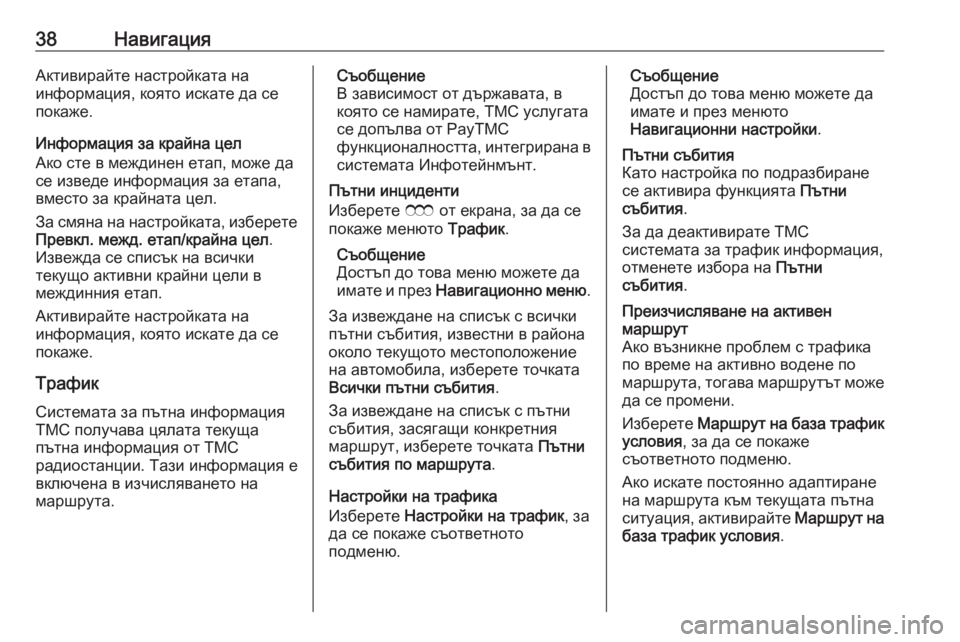
38–Э–∞–≤–Є–≥–∞—Ж–Є—П–Р–Ї—В–Є–≤–Є—А–∞–є—В–µ –љ–∞—Б—В—А–Њ–є–Ї–∞—В–∞ –љ–∞
–Є–љ—Д–Њ—А–Љ–∞—Ж–Є—П, –Ї–Њ—П—В–Њ –Є—Б–Ї–∞—В–µ –і–∞ —Б–µ
–њ–Њ–Ї–∞–ґ–µ.
–Ш–љ—Д–Њ—А–Љ–∞—Ж–Є—П –Ј–∞ –Ї—А–∞–є–љ–∞ —Ж–µ–ї
–Р–Ї–Њ —Б—В–µ –≤ –Љ–µ–ґ–і–Є–љ–µ–љ –µ—В–∞–њ, –Љ–Њ–ґ–µ –і–∞
—Б–µ –Є–Ј–≤–µ–і–µ –Є–љ—Д–Њ—А–Љ–∞—Ж–Є—П –Ј–∞ –µ—В–∞–њ–∞,
–≤–Љ–µ—Б—В–Њ –Ј–∞ –Ї—А–∞–є–љ–∞—В–∞ —Ж–µ–ї.
–Ч–∞ —Б–Љ—П–љ–∞ –љ–∞ –љ–∞—Б—В—А–Њ–є–Ї–∞—В–∞, –Є–Ј–±–µ—А–µ—В–µ
–Я—А–µ–≤–Ї–ї. –Љ–µ–ґ–і. –µ—В–∞–њ/–Ї—А–∞–є–љ–∞ —Ж–µ–ї .
–Ш–Ј–≤–µ–ґ–і–∞ —Б–µ —Б–њ–Є—Б—К–Ї –љ–∞ –≤—Б–Є—З–Ї–Є
—В–µ–Ї—Г—Й–Њ –∞–Ї—В–Є–≤–љ–Є –Ї—А–∞–є–љ–Є —Ж–µ–ї–Є –≤
–Љ–µ–ґ–і–Є–љ–љ–Є—П –µ—В–∞–њ.
–Р–Ї—В–Є–≤–Є—А–∞–є—В–µ –љ–∞—Б—В—А–Њ–є–Ї–∞—В–∞ –љ–∞
–Є–љ—Д–Њ—А–Љ–∞—Ж–Є—П, –Ї–Њ—П—В–Њ –Є—Б–Ї–∞—В–µ –і–∞ —Б–µ
–њ–Њ–Ї–∞–ґ–µ.
–Ґ—А–∞—Д–Є–Ї
–°–Є—Б—В–µ–Љ–∞—В–∞ –Ј–∞ –њ—К—В–љ–∞ –Є–љ—Д–Њ—А–Љ–∞—Ж–Є—П
TMC –њ–Њ–ї—Г—З–∞–≤–∞ —Ж—П–ї–∞—В–∞ —В–µ–Ї—Г—Й–∞
–њ—К—В–љ–∞ –Є–љ—Д–Њ—А–Љ–∞—Ж–Є—П –Њ—В TMC
—А–∞–і–Є–Њ—Б—В–∞–љ—Ж–Є–Є. –Ґ–∞–Ј–Є –Є–љ—Д–Њ—А–Љ–∞—Ж–Є—П –µ
–≤–Ї–ї—О—З–µ–љ–∞ –≤ –Є–Ј—З–Є—Б–ї—П–≤–∞–љ–µ—В–Њ –љ–∞
–Љ–∞—А—И—А—Г—В–∞.–°—К–Њ–±—Й–µ–љ–Є–µ
–Т –Ј–∞–≤–Є—Б–Є–Љ–Њ—Б—В –Њ—В –і—К—А–ґ–∞–≤–∞—В–∞, –≤
–Ї–Њ—П—В–Њ —Б–µ –љ–∞–Љ–Є—А–∞—В–µ, TMC —Г—Б–ї—Г–≥–∞—В–∞ —Б–µ –і–Њ–њ—К–ї–≤–∞ –Њ—В PayTMC
—Д—Г–љ–Ї—Ж–Є–Њ–љ–∞–ї–љ–Њ—Б—В—В–∞, –Є–љ—В–µ–≥—А–Є—А–∞–љ–∞ –≤ —Б–Є—Б—В–µ–Љ–∞—В–∞ –Ш–љ—Д–Њ—В–µ–є–љ–Љ—К–љ—В.
–Я—К—В–љ–Є –Є–љ—Ж–Є–і–µ–љ—В–Є
–Ш–Ј–±–µ—А–µ—В–µ E –Њ—В –µ–Ї—А–∞–љ–∞, –Ј–∞ –і–∞ —Б–µ
–њ–Њ–Ї–∞–ґ–µ –Љ–µ–љ—О—В–Њ –Ґ—А–∞—Д–Є–Ї.
–°—К–Њ–±—Й–µ–љ–Є–µ
–Ф–Њ—Б—В—К–њ –і–Њ —В–Њ–≤–∞ –Љ–µ–љ—О –Љ–Њ–ґ–µ—В–µ –і–∞
–Є–Љ–∞—В–µ –Є –њ—А–µ–Ј –Э–∞–≤–Є–≥–∞—Ж–Є–Њ–љ–љ–Њ –Љ–µ–љ—О .
–Ч–∞ –Є–Ј–≤–µ–ґ–і–∞–љ–µ –љ–∞ —Б–њ–Є—Б—К–Ї —Б –≤—Б–Є—З–Ї–Є
–њ—К—В–љ–Є —Б—К–±–Є—В–Є—П, –Є–Ј–≤–µ—Б—В–љ–Є –≤ —А–∞–є–Њ–љ–∞
–Њ–Ї–Њ–ї–Њ —В–µ–Ї—Г—Й–Њ—В–Њ –Љ–µ—Б—В–Њ–њ–Њ–ї–Њ–ґ–µ–љ–Є–µ
–љ–∞ –∞–≤—В–Њ–Љ–Њ–±–Є–ї–∞, –Є–Ј–±–µ—А–µ—В–µ —В–Њ—З–Ї–∞—В–∞
–Т—Б–Є—З–Ї–Є –њ—К—В–љ–Є —Б—К–±–Є—В–Є—П .
–Ч–∞ –Є–Ј–≤–µ–ґ–і–∞–љ–µ –љ–∞ —Б–њ–Є—Б—К–Ї —Б –њ—К—В–љ–Є
—Б—К–±–Є—В–Є—П, –Ј–∞—Б—П–≥–∞—Й–Є –Ї–Њ–љ–Ї—А–µ—В–љ–Є—П
–Љ–∞—А—И—А—Г—В, –Є–Ј–±–µ—А–µ—В–µ —В–Њ—З–Ї–∞—В–∞ –Я—К—В–љ–Є
—Б—К–±–Є—В–Є—П –њ–Њ –Љ–∞—А—И—А—Г—В–∞ .
–Э–∞—Б—В—А–Њ–є–Ї–Є –љ–∞ —В—А–∞—Д–Є–Ї–∞
–Ш–Ј–±–µ—А–µ—В–µ –Э–∞—Б—В—А–Њ–є–Ї–Є –љ–∞ —В—А–∞—Д–Є–Ї , –Ј–∞
–і–∞ —Б–µ –њ–Њ–Ї–∞–ґ–µ —Б—К–Њ—В–≤–µ—В–љ–Њ—В–Њ
–њ–Њ–і–Љ–µ–љ—О.–°—К–Њ–±—Й–µ–љ–Є–µ
–Ф–Њ—Б—В—К–њ –і–Њ —В–Њ–≤–∞ –Љ–µ–љ—О –Љ–Њ–ґ–µ—В–µ –і–∞
–Є–Љ–∞—В–µ –Є –њ—А–µ–Ј –Љ–µ–љ—О—В–Њ
–Э–∞–≤–Є–≥–∞—Ж–Є–Њ–љ–љ–Є –љ–∞—Б—В—А–Њ–є–Ї–Є .–Я—К—В–љ–Є —Б—К–±–Є—В–Є—П
–Ъ–∞—В–Њ –љ–∞—Б—В—А–Њ–є–Ї–∞ –њ–Њ –њ–Њ–і—А–∞–Ј–±–Є—А–∞–љ–µ
—Б–µ –∞–Ї—В–Є–≤–Є—А–∞ —Д—Г–љ–Ї—Ж–Є—П—В–∞ –Я—К—В–љ–Є
—Б—К–±–Є—В–Є—П .
–Ч–∞ –і–∞ –і–µ–∞–Ї—В–Є–≤–Є—А–∞—В–µ TMC
—Б–Є—Б—В–µ–Љ–∞—В–∞ –Ј–∞ —В—А–∞—Д–Є–Ї –Є–љ—Д–Њ—А–Љ–∞—Ж–Є—П,
–Њ—В–Љ–µ–љ–µ—В–µ –Є–Ј–±–Њ—А–∞ –љ–∞ –Я—К—В–љ–Є
—Б—К–±–Є—В–Є—П .–Я—А–µ–Є–Ј—З–Є—Б–ї—П–≤–∞–љ–µ –љ–∞ –∞–Ї—В–Є–≤–µ–љ
–Љ–∞—А—И—А—Г—В
–Р–Ї–Њ –≤—К–Ј–љ–Є–Ї–љ–µ –њ—А–Њ–±–ї–µ–Љ —Б —В—А–∞—Д–Є–Ї–∞ –њ–Њ –≤—А–µ–Љ–µ –љ–∞ –∞–Ї—В–Є–≤–љ–Њ –≤–Њ–і–µ–љ–µ –њ–Њ–Љ–∞—А—И—А—Г—В–∞, —В–Њ–≥–∞–≤–∞ –Љ–∞—А—И—А—Г—В—К—В –Љ–Њ–ґ–µ –і–∞ —Б–µ –њ—А–Њ–Љ–µ–љ–Є.
–Ш–Ј–±–µ—А–µ—В–µ –Ь–∞—А—И—А—Г—В –љ–∞ –±–∞–Ј–∞ —В—А–∞—Д–Є–Ї
—Г—Б–ї–Њ–≤–Є—П , –Ј–∞ –і–∞ —Б–µ –њ–Њ–Ї–∞–ґ–µ
—Б—К–Њ—В–≤–µ—В–љ–Њ—В–Њ –њ–Њ–і–Љ–µ–љ—О.
–Р–Ї–Њ –Є—Б–Ї–∞—В–µ –њ–Њ—Б—В–Њ—П–љ–љ–Њ –∞–і–∞–њ—В–Є—А–∞–љ–µ
–љ–∞ –Љ–∞—А—И—А—Г—В–∞ –Ї—К–Љ —В–µ–Ї—Г—Й–∞—В–∞ –њ—К—В–љ–∞
—Б–Є—В—Г–∞—Ж–Є—П, –∞–Ї—В–Є–≤–Є—А–∞–є—В–µ –Ь–∞—А—И—А—Г—В –љ–∞
–±–∞–Ј–∞ —В—А–∞—Д–Є–Ї —Г—Б–ї–Њ–≤–Є—П .
Page 39 of 131
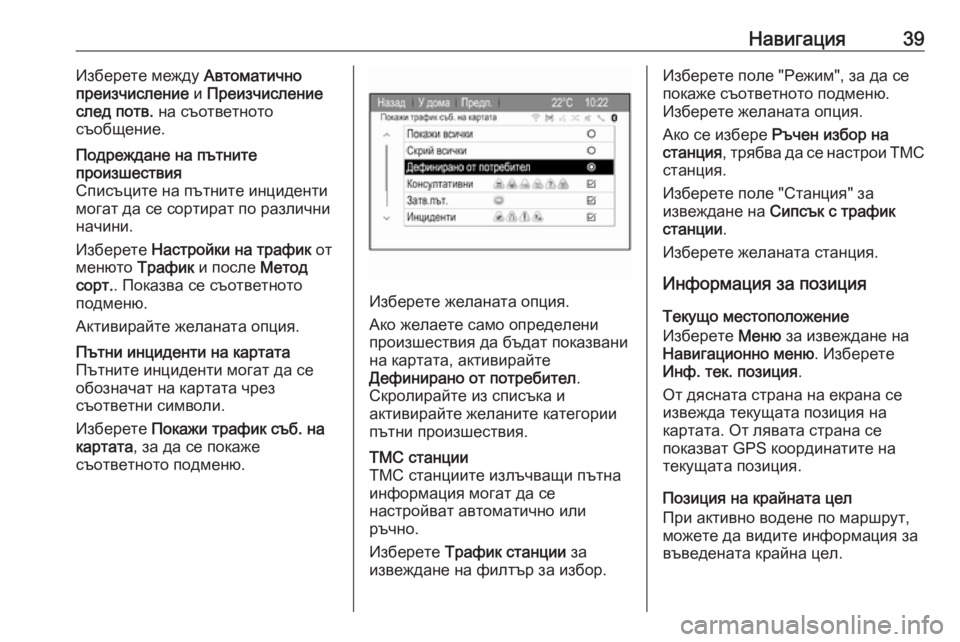
–Э–∞–≤–Є–≥–∞—Ж–Є—П39–Ш–Ј–±–µ—А–µ—В–µ –Љ–µ–ґ–і—Г –Р–≤—В–Њ–Љ–∞—В–Є—З–љ–Њ
–њ—А–µ–Є–Ј—З–Є—Б–ї–µ–љ–Є–µ –Є –Я—А–µ–Є–Ј—З–Є—Б–ї–µ–љ–Є–µ
—Б–ї–µ–і –њ–Њ—В–≤. –љ–∞ —Б—К–Њ—В–≤–µ—В–љ–Њ—В–Њ
—Б—К–Њ–±—Й–µ–љ–Є–µ.–Я–Њ–і—А–µ–ґ–і–∞–љ–µ –љ–∞ –њ—К—В–љ–Є—В–µ
–њ—А–Њ–Є–Ј—И–µ—Б—В–≤–Є—П
–°–њ–Є—Б—К—Ж–Є—В–µ –љ–∞ –њ—К—В–љ–Є—В–µ –Є–љ—Ж–Є–і–µ–љ—В–Є
–Љ–Њ–≥–∞—В –і–∞ —Б–µ —Б–Њ—А—В–Є—А–∞—В –њ–Њ —А–∞–Ј–ї–Є—З–љ–Є
–љ–∞—З–Є–љ–Є.
–Ш–Ј–±–µ—А–µ—В–µ –Э–∞—Б—В—А–Њ–є–Ї–Є –љ–∞ —В—А–∞—Д–Є–Ї –Њ—В
–Љ–µ–љ—О—В–Њ –Ґ—А–∞—Д–Є–Ї –Є –њ–Њ—Б–ї–µ –Ь–µ—В–Њ–і
—Б–Њ—А—В. . –Я–Њ–Ї–∞–Ј–≤–∞ —Б–µ —Б—К–Њ—В–≤–µ—В–љ–Њ—В–Њ
–њ–Њ–і–Љ–µ–љ—О.
–Р–Ї—В–Є–≤–Є—А–∞–є—В–µ –ґ–µ–ї–∞–љ–∞—В–∞ –Њ–њ—Ж–Є—П.–Я—К—В–љ–Є –Є–љ—Ж–Є–і–µ–љ—В–Є –љ–∞ –Ї–∞—А—В–∞—В–∞
–Я—К—В–љ–Є—В–µ –Є–љ—Ж–Є–і–µ–љ—В–Є –Љ–Њ–≥–∞—В –і–∞ —Б–µ
–Њ–±–Њ–Ј–љ–∞—З–∞—В –љ–∞ –Ї–∞—А—В–∞—В–∞ —З—А–µ–Ј
—Б—К–Њ—В–≤–µ—В–љ–Є —Б–Є–Љ–≤–Њ–ї–Є.
–Ш–Ј–±–µ—А–µ—В–µ –Я–Њ–Ї–∞–ґ–Є —В—А–∞—Д–Є–Ї —Б—К–±. –љ–∞
–Ї–∞—А—В–∞—В–∞ , –Ј–∞ –і–∞ —Б–µ –њ–Њ–Ї–∞–ґ–µ
—Б—К–Њ—В–≤–µ—В–љ–Њ—В–Њ –њ–Њ–і–Љ–µ–љ—О.
–Ш–Ј–±–µ—А–µ—В–µ –ґ–µ–ї–∞–љ–∞—В–∞ –Њ–њ—Ж–Є—П.
–Р–Ї–Њ –ґ–µ–ї–∞–µ—В–µ —Б–∞–Љ–Њ –Њ–њ—А–µ–і–µ–ї–µ–љ–Є –њ—А–Њ–Є–Ј—И–µ—Б—В–≤–Є—П –і–∞ –±—К–і–∞—В –њ–Њ–Ї–∞–Ј–≤–∞–љ–Є
–љ–∞ –Ї–∞—А—В–∞—В–∞, –∞–Ї—В–Є–≤–Є—А–∞–є—В–µ
–Ф–µ—Д–Є–љ–Є—А–∞–љ–Њ –Њ—В –њ–Њ—В—А–µ–±–Є—В–µ–ї .
–°–Ї—А–Њ–ї–Є—А–∞–є—В–µ –Є–Ј —Б–њ–Є—Б—К–Ї–∞ –Є
–∞–Ї—В–Є–≤–Є—А–∞–є—В–µ –ґ–µ–ї–∞–љ–Є—В–µ –Ї–∞—В–µ–≥–Њ—А–Є–Є
–њ—К—В–љ–Є –њ—А–Њ–Є–Ј—И–µ—Б—В–≤–Є—П.
–Ґ–Ь–° —Б—В–∞–љ—Ж–Є–Є
–Ґ–Ь–° —Б—В–∞–љ—Ж–Є–Є—В–µ –Є–Ј–ї—К—З–≤–∞—Й–Є –њ—К—В–љ–∞
–Є–љ—Д–Њ—А–Љ–∞—Ж–Є—П –Љ–Њ–≥–∞—В –і–∞ —Б–µ
–љ–∞—Б—В—А–Њ–є–≤–∞—В –∞–≤—В–Њ–Љ–∞—В–Є—З–љ–Њ –Є–ї–Є
—А—К—З–љ–Њ.
–Ш–Ј–±–µ—А–µ—В–µ –Ґ—А–∞—Д–Є–Ї —Б—В–∞–љ—Ж–Є–Є –Ј–∞
–Є–Ј–≤–µ–ґ–і–∞–љ–µ –љ–∞ —Д–Є–ї—В—К—А –Ј–∞ –Є–Ј–±–Њ—А.–Ш–Ј–±–µ—А–µ—В–µ –њ–Њ–ї–µ "–†–µ–ґ–Є–Љ", –Ј–∞ –і–∞ —Б–µ
–њ–Њ–Ї–∞–ґ–µ —Б—К–Њ—В–≤–µ—В–љ–Њ—В–Њ –њ–Њ–і–Љ–µ–љ—О.
–Ш–Ј–±–µ—А–µ—В–µ –ґ–µ–ї–∞–љ–∞—В–∞ –Њ–њ—Ж–Є—П.
–Р–Ї–Њ —Б–µ –Є–Ј–±–µ—А–µ –†—К—З–µ–љ –Є–Ј–±–Њ—А –љ–∞
—Б—В–∞–љ—Ж–Є—П , —В—А—П–±–≤–∞ –і–∞ —Б–µ –љ–∞—Б—В—А–Њ–Є –Ґ–Ь–°
—Б—В–∞–љ—Ж–Є—П.
–Ш–Ј–±–µ—А–µ—В–µ –њ–Њ–ї–µ "–°—В–∞–љ—Ж–Є—П" –Ј–∞
–Є–Ј–≤–µ–ґ–і–∞–љ–µ –љ–∞ –°–Є–њ—Б—К–Ї —Б —В—А–∞—Д–Є–Ї
—Б—В–∞–љ—Ж–Є–Є .
–Ш–Ј–±–µ—А–µ—В–µ –ґ–µ–ї–∞–љ–∞—В–∞ —Б—В–∞–љ—Ж–Є—П.
–Ш–љ—Д–Њ—А–Љ–∞—Ж–Є—П –Ј–∞ –њ–Њ–Ј–Є—Ж–Є—П
–Ґ–µ–Ї—Г—Й–Њ –Љ–µ—Б—В–Њ–њ–Њ–ї–Њ–ґ–µ–љ–Є–µ
–Ш–Ј–±–µ—А–µ—В–µ –Ь–µ–љ—О –Ј–∞ –Є–Ј–≤–µ–ґ–і–∞–љ–µ –љ–∞
–Э–∞–≤–Є–≥–∞—Ж–Є–Њ–љ–љ–Њ –Љ–µ–љ—О . –Ш–Ј–±–µ—А–µ—В–µ
–Ш–љ—Д. —В–µ–Ї. –њ–Њ–Ј–Є—Ж–Є—П .
–Ю—В –і—П—Б–љ–∞—В–∞ —Б—В—А–∞–љ–∞ –љ–∞ –µ–Ї—А–∞–љ–∞ —Б–µ
–Є–Ј–≤–µ–ґ–і–∞ —В–µ–Ї—Г—Й–∞—В–∞ –њ–Њ–Ј–Є—Ж–Є—П –љ–∞
–Ї–∞—А—В–∞—В–∞. –Ю—В –ї—П–≤–∞—В–∞ —Б—В—А–∞–љ–∞ —Б–µ
–њ–Њ–Ї–∞–Ј–≤–∞—В GPS –Ї–Њ–Њ—А–і–Є–љ–∞—В–Є—В–µ –љ–∞
—В–µ–Ї—Г—Й–∞—В–∞ –њ–Њ–Ј–Є—Ж–Є—П.
–Я–Њ–Ј–Є—Ж–Є—П –љ–∞ –Ї—А–∞–є–љ–∞—В–∞ —Ж–µ–ї
–Я—А–Є –∞–Ї—В–Є–≤–љ–Њ –≤–Њ–і–µ–љ–µ –њ–Њ –Љ–∞—А—И—А—Г—В,
–Љ–Њ–ґ–µ—В–µ –і–∞ –≤–Є–і–Є—В–µ –Є–љ—Д–Њ—А–Љ–∞—Ж–Є—П –Ј–∞
–≤—К–≤–µ–і–µ–љ–∞—В–∞ –Ї—А–∞–є–љ–∞ —Ж–µ–ї.
Page 40 of 131
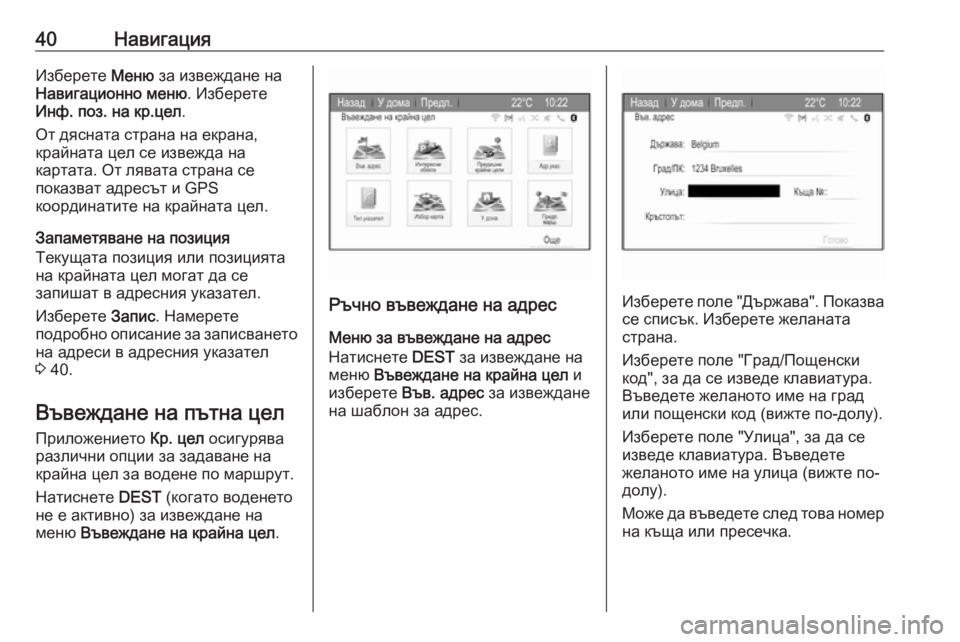
40–Э–∞–≤–Є–≥–∞—Ж–Є—П–Ш–Ј–±–µ—А–µ—В–µ –Ь–µ–љ—О –Ј–∞ –Є–Ј–≤–µ–ґ–і–∞–љ–µ –љ–∞
–Э–∞–≤–Є–≥–∞—Ж–Є–Њ–љ–љ–Њ –Љ–µ–љ—О . –Ш–Ј–±–µ—А–µ—В–µ
–Ш–љ—Д. –њ–Њ–Ј. –љ–∞ –Ї—А.—Ж–µ–ї .
–Ю—В –і—П—Б–љ–∞—В–∞ —Б—В—А–∞–љ–∞ –љ–∞ –µ–Ї—А–∞–љ–∞,
–Ї—А–∞–є–љ–∞—В–∞ —Ж–µ–ї —Б–µ –Є–Ј–≤–µ–ґ–і–∞ –љ–∞
–Ї–∞—А—В–∞—В–∞. –Ю—В –ї—П–≤–∞—В–∞ —Б—В—А–∞–љ–∞ —Б–µ
–њ–Њ–Ї–∞–Ј–≤–∞—В –∞–і—А–µ—Б—К—В –Є GPS
–Ї–Њ–Њ—А–і–Є–љ–∞—В–Є—В–µ –љ–∞ –Ї—А–∞–є–љ–∞—В–∞ —Ж–µ–ї.
–Ч–∞–њ–∞–Љ–µ—В—П–≤–∞–љ–µ –љ–∞ –њ–Њ–Ј–Є—Ж–Є—П
–Ґ–µ–Ї—Г—Й–∞—В–∞ –њ–Њ–Ј–Є—Ж–Є—П –Є–ї–Є –њ–Њ–Ј–Є—Ж–Є—П—В–∞
–љ–∞ –Ї—А–∞–є–љ–∞—В–∞ —Ж–µ–ї –Љ–Њ–≥–∞—В –і–∞ —Б–µ
–Ј–∞–њ–Є—И–∞—В –≤ –∞–і—А–µ—Б–љ–Є—П —Г–Ї–∞–Ј–∞—В–µ–ї.
–Ш–Ј–±–µ—А–µ—В–µ –Ч–∞–њ–Є—Б. –Э–∞–Љ–µ—А–µ—В–µ
–њ–Њ–і—А–Њ–±–љ–Њ –Њ–њ–Є—Б–∞–љ–Є–µ –Ј–∞ –Ј–∞–њ–Є—Б–≤–∞–љ–µ—В–Њ
–љ–∞ –∞–і—А–µ—Б–Є –≤ –∞–і—А–µ—Б–љ–Є—П —Г–Ї–∞–Ј–∞—В–µ–ї
3 40.
–Т—К–≤–µ–ґ–і–∞–љ–µ –љ–∞ –њ—К—В–љ–∞ —Ж–µ–ї
–Я—А–Є–ї–Њ–ґ–µ–љ–Є–µ—В–Њ –Ъ—А. —Ж–µ–ї –Њ—Б–Є–≥—Г—А—П–≤–∞
—А–∞–Ј–ї–Є—З–љ–Є –Њ–њ—Ж–Є–Є –Ј–∞ –Ј–∞–і–∞–≤–∞–љ–µ –љ–∞
–Ї—А–∞–є–љ–∞ —Ж–µ–ї –Ј–∞ –≤–Њ–і–µ–љ–µ –њ–Њ –Љ–∞—А—И—А—Г—В.
–Э–∞—В–Є—Б–љ–µ—В–µ DEST (–Ї–Њ–≥–∞—В–Њ –≤–Њ–і–µ–љ–µ—В–Њ
–љ–µ –µ –∞–Ї—В–Є–≤–љ–Њ) –Ј–∞ –Є–Ј–≤–µ–ґ–і–∞–љ–µ –љ–∞
–Љ–µ–љ—О –Т—К–≤–µ–ґ–і–∞–љ–µ –љ–∞ –Ї—А–∞–є–љ–∞ —Ж–µ–ї .
–†—К—З–љ–Њ –≤—К–≤–µ–ґ–і–∞–љ–µ –љ–∞ –∞–і—А–µ—Б
–Ь–µ–љ—О –Ј–∞ –≤—К–≤–µ–ґ–і–∞–љ–µ –љ–∞ –∞–і—А–µ—Б
–Э–∞—В–Є—Б–љ–µ—В–µ DEST –Ј–∞ –Є–Ј–≤–µ–ґ–і–∞–љ–µ –љ–∞
–Љ–µ–љ—О –Т—К–≤–µ–ґ–і–∞–љ–µ –љ–∞ –Ї—А–∞–є–љ–∞ —Ж–µ–ї –Є
–Є–Ј–±–µ—А–µ—В–µ –Т—К–≤. –∞–і—А–µ—Б –Ј–∞ –Є–Ј–≤–µ–ґ–і–∞–љ–µ
–љ–∞ —И–∞–±–ї–Њ–љ –Ј–∞ –∞–і—А–µ—Б.–Ш–Ј–±–µ—А–µ—В–µ –њ–Њ–ї–µ "–Ф—К—А–ґ–∞–≤–∞". –Я–Њ–Ї–∞–Ј–≤–∞ —Б–µ —Б–њ–Є—Б—К–Ї. –Ш–Ј–±–µ—А–µ—В–µ –ґ–µ–ї–∞–љ–∞—В–∞
—Б—В—А–∞–љ–∞.
–Ш–Ј–±–µ—А–µ—В–µ –њ–Њ–ї–µ "–У—А–∞–і/–Я–Њ—Й–µ–љ—Б–Ї–Є
–Ї–Њ–і", –Ј–∞ –і–∞ —Б–µ –Є–Ј–≤–µ–і–µ –Ї–ї–∞–≤–Є–∞—В—Г—А–∞.
–Т—К–≤–µ–і–µ—В–µ –ґ–µ–ї–∞–љ–Њ—В–Њ –Є–Љ–µ –љ–∞ –≥—А–∞–і
–Є–ї–Є –њ–Њ—Й–µ–љ—Б–Ї–Є –Ї–Њ–і (–≤–Є–ґ—В–µ –њ–Њ-–і–Њ–ї—Г).
–Ш–Ј–±–µ—А–µ—В–µ –њ–Њ–ї–µ "–£–ї–Є—Ж–∞", –Ј–∞ –і–∞ —Б–µ
–Є–Ј–≤–µ–і–µ –Ї–ї–∞–≤–Є–∞—В—Г—А–∞. –Т—К–≤–µ–і–µ—В–µ
–ґ–µ–ї–∞–љ–Њ—В–Њ –Є–Љ–µ –љ–∞ —Г–ї–Є—Ж–∞ (–≤–Є–ґ—В–µ –њ–Њ-
–і–Њ–ї—Г).
–Ь–Њ–ґ–µ –і–∞ –≤—К–≤–µ–і–µ—В–µ —Б–ї–µ–і —В–Њ–≤–∞ –љ–Њ–Љ–µ—А
–љ–∞ –Ї—К—Й–∞ –Є–ї–Є –њ—А–µ—Б–µ—З–Ї–∞.